Page 1
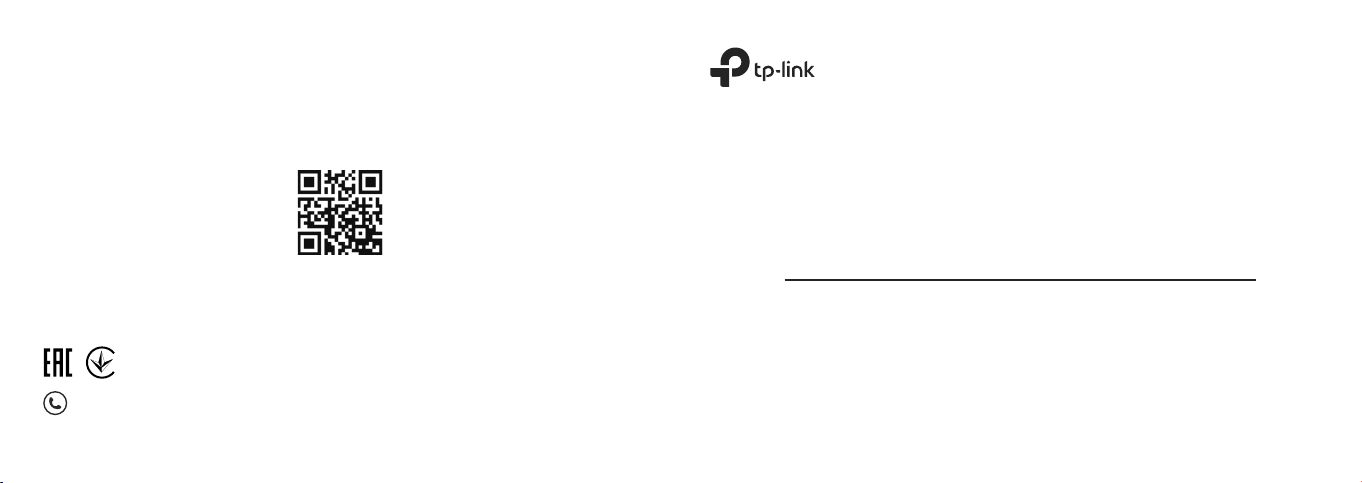
https://www.tp-link.com
Quick Installation Guide
Powerline Adapter
For technical support, the User Guide and other information, please visit https://www.tp-link.com/support.
© 2021 TP-Link 7106509130 REV2.2.1
*Images may dier from actual products.
Page 2
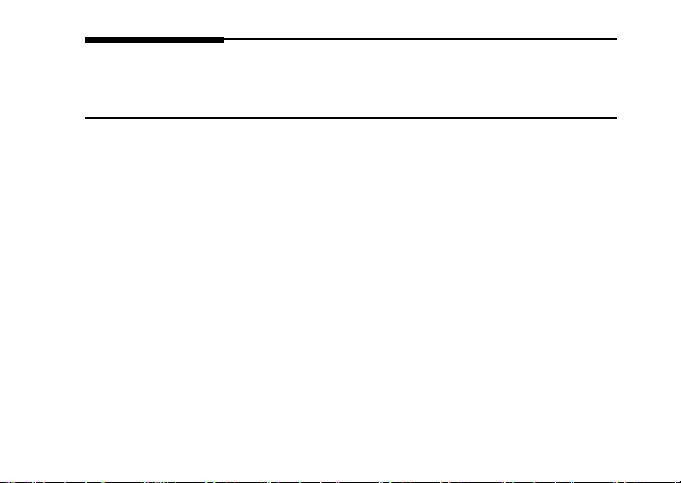
CONTENTS
01 / English
05 / Български
09 / Čeština
13 / Қазақша
17 / Latviešu
21 / Lietuvių
25 / Magyar
29 / Polski
33 / Русский язык
37 / Română
41 / Slovenčina
45 / Srpski jezik
49 / Українська мова
53 / Hrvatski
57 / Slovenski
61 / Eesti
Page 3
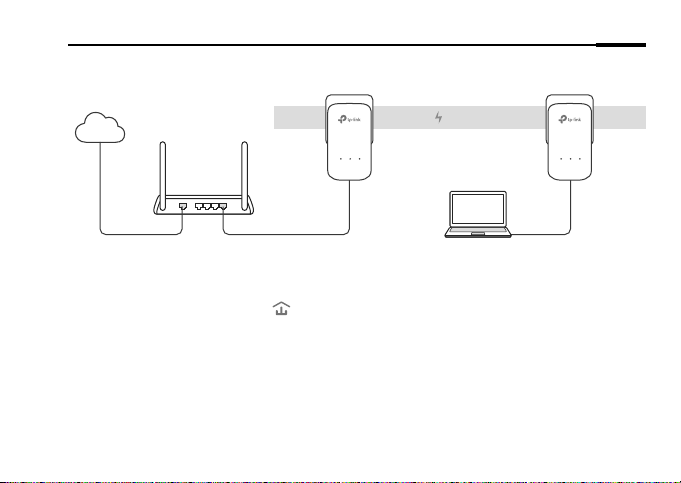
Plug and Play
English
Internet
WAN LAN
Adapter
Powerline
Adapter
1. Connect one adapter to a LAN port of your router using an Ethernet cable.
2. Plug the other adapter into the wall outlets on the same electrical circuit.
3. Wait until the Powerline LED
on any adapter turns on.
4. Connect your computer to the adapter using an Ethernet cable.
5. Enjoy!
More: To add additional Powerline adapters and extenders with the default settings, simply
plug them into the wall outlets on the same electrical circuit.
1
Page 4
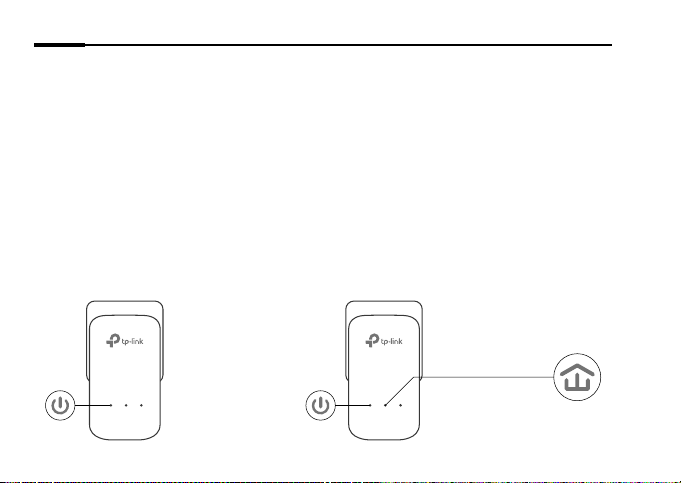
English
Attention
• Plug the powerline devices directly into the wall outlets but not the power strips.
• For passthrough powerline devices, plug the power strips into the integrated electrical
sockets of the powerline devices.
Secure the Powerline Network with the Pair Button
Tip: We recommend that you plug in the powerline devices near each other when pairing.
Set up a secure network:
1 Press the Pair button for
1 second on one adapter.
A B
2 Within 2 minutes, press the Pair
button for 1 second on another
adapter.
3 Done.
Blinking
2
Blinking
On
Page 5

English
If you have more than 2 powerline devices, repeat the steps below on each additional
devices to be configured:
1 Press the Pair button for 1
second on any powerline
device in the secure network.
Secure Network
A B C
2 Within 2 minutes, press the
Pair button for 1 second on the
additional powerline device.
3 Done.
Blinking Blinking
FAQ (Frequently Asked Questions)
Q1. How do I reset my powerline adapter?
A1. With the powerline adapter plugged into to the electrical outlet, press and hold the
Pair button until the Power LED goes off momentarily and comes back on.
A2. Use the tpPLC Utility to reset the powerline adapter.
On
3
Page 6
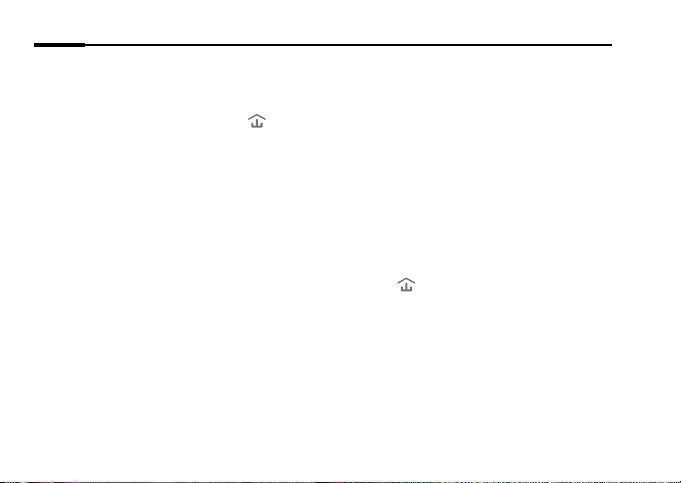
English
Q2. How to troubleshoot if there is no internet connection in my powerline
network?
A1. Make sure all powerline devices are on the same electrical circuit.
A2. Make sure all Powerline LEDs are on. If not, pair your adapters and extenders again.
A3. Make sure all hardware connections are correctly and securely connected.
A4. Check if you have an internet connection by connecting the computer directly to the
modem or router.
A5. Make sure your computer’s IP address is in the same segment as your router’s.
Q3. What can I do if a successfully-paired powerline device does not
reconnect after it has been moved to a new location?
A1. Try another socket and make sure it is on the same electrical circuit.
A2. Try to pair it again, and make sure the Powerline LED is on.
A3. Check for possible interference, such as a washer, air conditioner or other household
appliances that may be too close to one of the powerline devices. Plug the appliance
into the integrated electrical socket (if the powerline device has one) to remove some
electrical noise.
More advanced configurations, such as firmware upgrade and QoS configuration, can be
accessed through the tpPLC Utility. You can install the tpPLC Utility from the TP-Link official
website.
4
Page 7
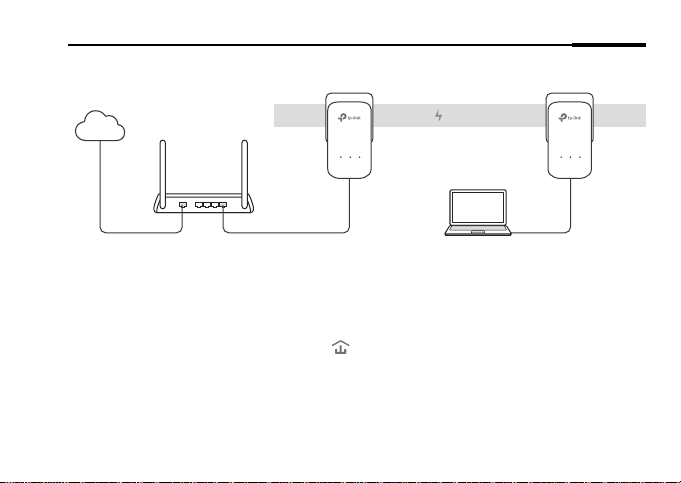
Plug-and-Play
Български
Интернет
WAN LAN
Адаптер
Powerline
Адаптер
1. Адаптер (адаптер за мрежа по електрическата инсталация)
2. Свържете един адаптер към LAN порт на вашия рутер с помощта на Ethernet кабел.
3. Включете другия адаптер към контакт от електрическата мрежа на стената, от
същата електрическа верига.
4. Изчакайте, докато светодиодът (LED)
на който и да е от адаптерите светне.
5. Свържете вашия компютър към адаптера с помощта на Ethernet кабел.
6. Готово!
Още: За да добавите още Powerline адаптери и удължители с настройките по подразбиране,
просто ги включете в контактите на стената към същата електрическа верига.
5
Page 8

Български
Внимание
• Включвайте устройствата за мрежа по електрическата инсталация (Powerline)
директно в контактите на стената, а не в удължители.
• При Powerline устройствата с външен контакт, свързвайте удължителите към
контактите вградени в самите Powerline устройства.
Защитете Powerline мрежата с бутона Pair (Сдвояване)
Съвети: Препоръчваме да включите устройствата за изграждане на мрежа по
електрическата инсталация (powerline устройства) близо едно до друго, когато ги сдвоявате.
Установяване на защитена мрежа:
Натиснете бутона Pair
1
(Сдвояване) за 1 секунда
на единия адаптер.
A B
До 2 минути, натиснете
2
бутона Pair (Сдвояване) за 1
секунда на другия адаптер.
Готово.
3
Мига
6
Мига
Включено
Page 9
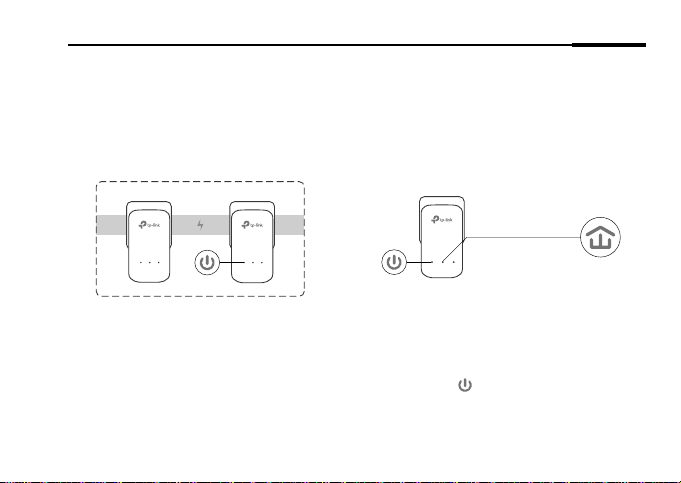
Български
Ако имате повече от 2 Powerline устройства, повторете стъпките по-долу с всяко
допълнително устройство, което искате да конфигурирате:
Натиснете бутона Pair
1
(Сдвояване) за 1 секунда на
всяко powerline устройство в
защитената мрежа.
Защитена мрежа
A B C
До 2 минути, натиснете
2
бутона Pair (Сдвояване) за 1
секунда на допълнителното
powerline устройство.
3
Готово.
Мига
Мига
Включено
FAQ (Често задавани въпроси)
В1. Как да ресетирам моя Powerline адаптер?
О1. При Powerline адаптер включен в електрически контакт, натиснете и задръжте бутон
Сдвояване (Pair) докато светодиодът на захранването (LED
отново светне.
О2. Използвайте програмното средство tpPLC за ресетиране на адаптера за мрежа по
електрическата инсталация.
) се изключи за момент и
7
Page 10
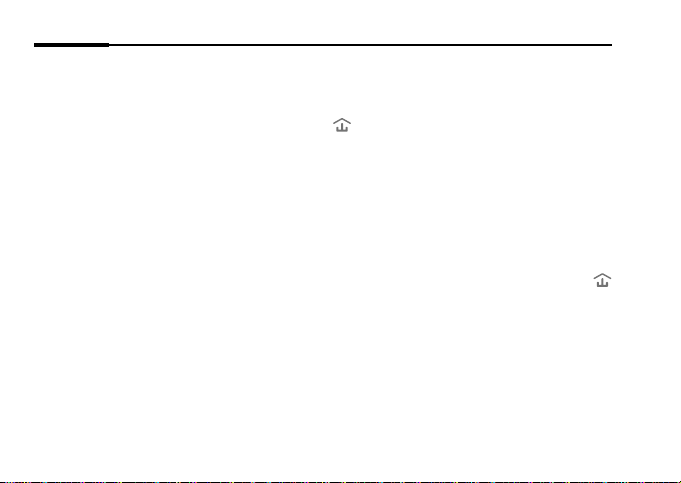
Български
В2. Как да се справя, когато няма интернет връзка в моята мрежа по електрическата
инсталация?
О1. Уверете се, че всички устройства за мрежа по електрическата инсталация са на една и
съща електрическа верига.
О2. Уверете се, че всички светодиоди Powerline
светят. Ако не, направете сдвояване на
вашите адаптери и удължители.
О3. Уверете се, че всички хардуерни връзки са правилно и здраво свързани.
О4. Проверете, дали имате интернет връзка като свържете компютъра директно към модема
или рутера.
О5. Уверете се, че IP адресът на вашия компютър е в същия сегмент, както този на рутера.
В3. Какво да направя, ако успешно сдвоено устройство за мрежа по електрическата
инсталация не се свърже отново, след като е преместено на друго място?
О1. Опитайте друг контакт, като проверите дали той е на същата електрическа верига.
О2. Опитайте да сдвоите устройствата отново, като се уверите, че Powerline светодиодът
свети.
О3. Проверете за възможни смущения, идващи от миялна машина, климатик или други
домакински уреди, които могат да бъдат твърде близо до едното от устройствата за
мрежа по електрическата инсталация. Включете уреда към контакта вграден в Powerline
адаптера (ако последният разполага с такъв), за да елиминирате електрическите
смущения.
По-сложни действия като ъпгрейд на фърмуера и конфигуриране на QoS (Качество на услугата)
могат да се извършват с помощта на софтуера tpPLC. Можете да инсталирате приложението tpPLC
от официалния уебсайт на TP-Link.
8
Page 11
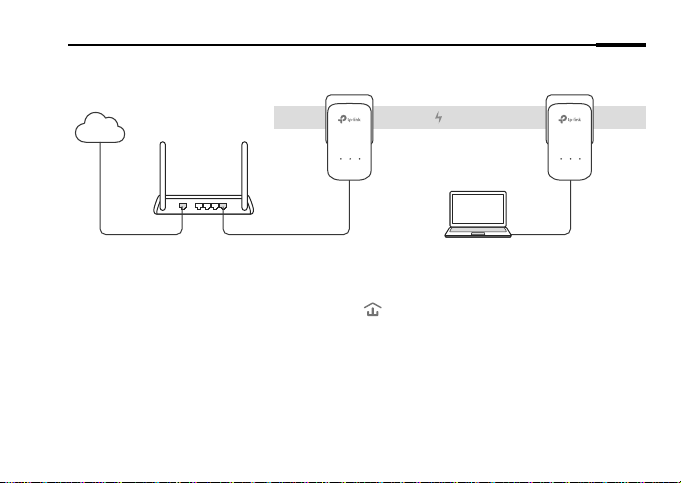
Připoj a použij (Plug and Play)
Čeština
Internet
WAN LAN
Adaptér
Napájecí síť
Adaptér
1. Připojte jeden adaptér do LAN portu na vašem routeru použitím ethernetového kabelu.
2. Připojte další adaptér do zásuvky napájecí sítě ve stejném elektrickém okruhu.
3. Počkejte dokud se nerozsvítí LED Powerline
na některém z adaptérů.
4. Připojte váš počítač k adaptéru pomocí ethernetového kabelu.
5. Užívejte!
Více: V případě, že chcete přidat další adaptéry nebo Wi-Fi extendery s původním
nastavení, jednoduše je připojte do síťové zásuvky ve stejném elektrickém okruhu.
9
Page 12
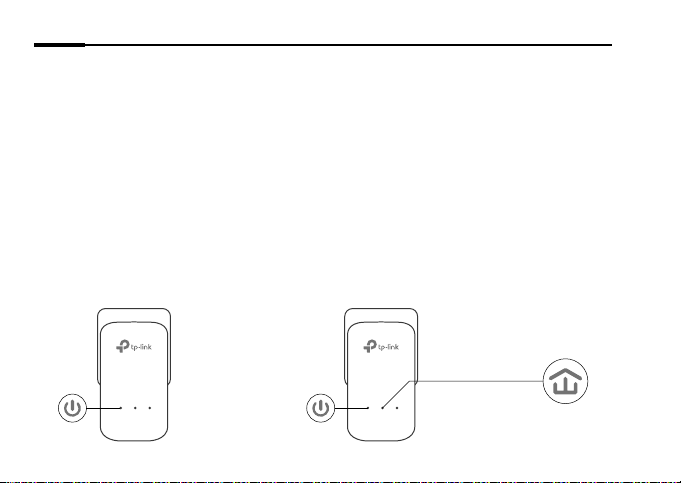
Čeština
Upozornění
• Připojte powerline zařízení přímo do el. zásuvek, ale ne do rozdvojky, přepětových
ochran, apod.
• Pro passthrough powerline zařízení (s průchozí el. zásuvkou), připojte rozdvojky/
přepětové ochrany k integrovaným elektrickým zásuvkám powerline zařízení.
Zabezpečte svoji Powerline síť pomocí párovacího tlačítka (Pair)
Tipy: Při párování doporučujeme připojit powerline zařízení blízko od sebe.
Nastavení a zabezpečení sítě:
1 Stiskněte Pair (párovací)
tlačítko na adaptéru po
dobu 1 sekundy.
A B
2 Během 2 minut stiskněte Pair
(párovací) tlačítko na jiném
adaptéru po dobu 1 sekundy.
3 Hotovo.
Bliká
10
Bliká
Svítí
Page 13
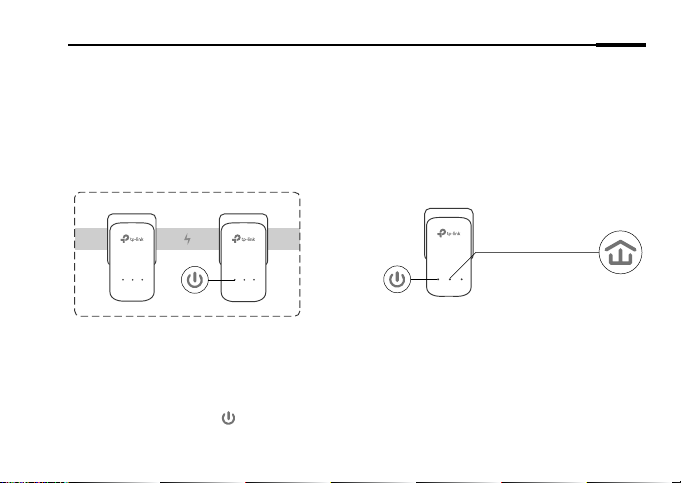
Čeština
V případě, že máte více než 2 powerline zařízení, opakujte kroky zmíněné níže na každém
dodatečném zařízení pro jeho nakonfigurování:
1 Stiskněte Pair (párovací)
tlačítko po dobu 1 sekundy
na kterémkoli powerline
zařízení v zabezpečené síti.
Zabezpečte síť
A B C
2 Během 2 minut stiskněte Pair
(párovací) tlačítko po dobu
1 sekundy na dodatečném
powerline zařízení.
3 Hotovo.
Bliká
Bliká
Svítí
FAQ (Často kladené otázky)
Q1. Jak mohu restartovat svůj powerline adaptér?
A1. Pokud je powerline adaptér zapojený do el. zásuvky, podržte stisknuté tlačítko Pair, dokud
kontrolka Power LED
A2. Použijte tpPLC aplikaci (utilitu) pro resetování powerline adaptéru.
nezhasne a znovu se nerozsvítí.
11
Page 14
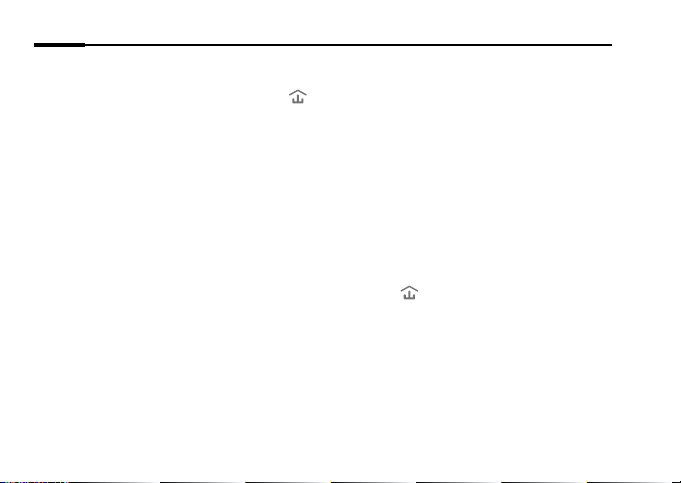
Čeština
Q2. Co dělat když není k dispozici Internetové/LAN připojení v mé powerline síti?
A1. Ujistěte se, že jsou všechna powerline zařízení zapojena ve stejném elektrickém okruhu.
A2. Ujistěte se, že všechny Powerline LED
svítí. Jestliže ne, spárujte vaše adaptéry a
extendery znovu.
A3. Ujistěte se, že je veškerý hardware správně a pevně připojen.
A4. Zkontrolujte, jestli máte připojení k internetu dostupné připojením vašeho počítače přímo
k modemu nebo routeru.
A5. Ujistěte se, že IP adresa vašeho počítače je ve stejném segmentu jako adresa vašeho
routeru.
Q3. Co mám dělat v případě, že se úspěšně spárované powerline zařízení znovu
nepřipojí po změně jejich umístění?
A1. Vyzkoušejte jinou el. zásuvku a ujistěte se, že jsou zapojeny ve stejném elektrickém okruhu.
A2. Zkuste je spárovat znovu a ujistěte se, že Powerline LED
svítí.
A3. Zkontrolujte, zda nemůže docházet k rušení jiným spotřebičem, např.: pračkou, klimatizací
nebo jiným domácím spotřebičem, který by mohl být příliš blízko některému powerline
zařízení. Zapojte spotřebič do integrované elektrické zásuvky (v případě, že powerline
zařízení nějakou má) pro odstranění elektrického šumu.
Pokročilejší konfigurace, jako je třeba upgrade firmwaru nebo QoS konfigurace, může být
zpřístupněna přes tpPLC aplikaci (utilitu). Aplikaci tpPLC můžete nainstalovat z TP-Link oficiální
webové stránky.
12
Page 15
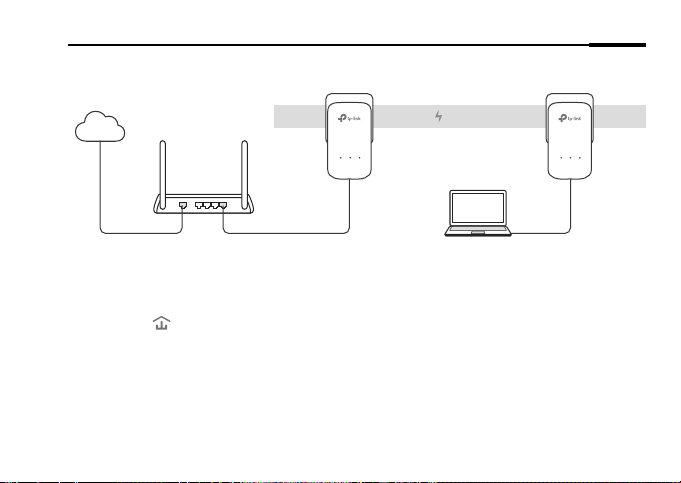
Plug and Play
Қазақша
Интернет
WAN LAN
Адаптер
Powerline
Адаптер
1. Сіздің бағдарғылауышыңыздың LAN портына Ethernet кабелінің көмегімен бір
адаптерді қосыңыз.
2. Сол электр тізбегінің розеткасына басқа адаптерді қосыңыз.
3. Powerline
көрсеткіштерінің қандай да бір адаптерде жанғанын күтіңіз.
4. Компьютеріңізді адаптерге Ethernet кабелінің көмегімен қосыңыз.
5. Бәрі дайын!
Құрылғыны қосу: Powerline қосымша адаптерін немесе әдепкі қалып бойынша
баптаулары бар күшейткіш функциясы бар Powerline адаптерін қосу үшін, оны сол
электр желісінің розеткасына қосыңыз.
13
Page 16
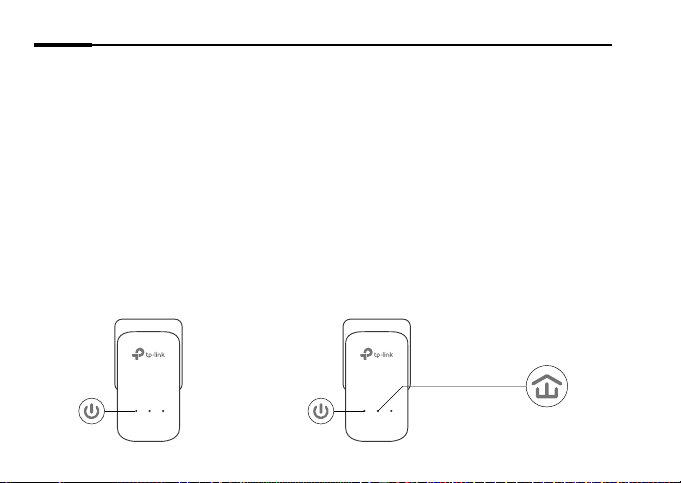
Қазақша
Назар аударыңыз
• Powerline құрылғыларын ұзартқышқа емес, қабырға розеткасына тікелей
қосыңыз.
• орнатылған розеткасы бар Powerline құрылғылары үшін Powerline құрылғысына
орнатылған розеткаға ұзартқышты қосыңыз.
Pair батырмасының көмегімен Powerline желісін қорғау
Ұсыныстар: Powerline құрылғыларын бір-бірінің қасына Pair батырмасын басу
арқылы қосуды ұсынамыз.
Қорғалған желінің баптауы
Бір адаптерде Pair
1
батырмасын бір секунд
басыңыз.
A B
2 минут ішінде басқа
2
адаптердің Pair батырмасын
бір секундқа басыңыз.
Дайын
3
болды.
Жыпылықтайды
14
Жыпылықтайды
Қосылған
Page 17
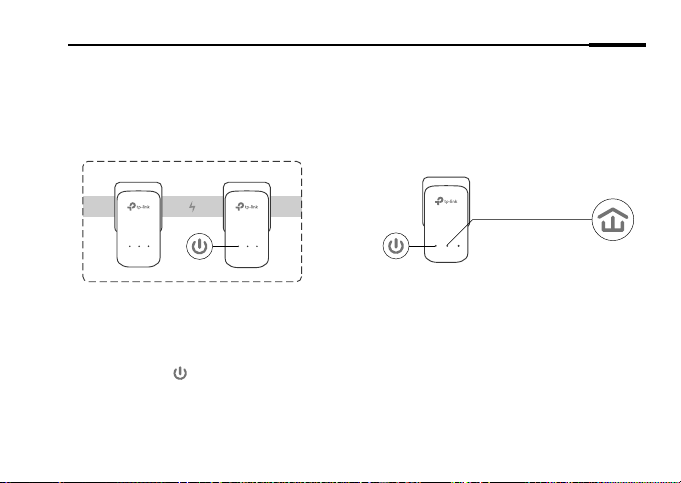
Егер сіз екіден көп Powerline құрылғыларын пайдаланатын болсаңыз, әрбір
қосымша құрылғы үшін баптау бойынша қадамдарды қайталаңыз.
Қорғалған желіде кез келген
1
адаптерде Pair батырмасын
бір секунд басыңыз.
Қорғалған желі
A B C
Жыпылықтайды Жыпылықтайды
2 минут ішінде қосымша
2
адаптердің Pair батырмасын
бір секундқа басыңыз.
3
Жиі қойылатын сұрақтар
В1. Powerline адаптерінің баптауларын қалай жоюға болады?
1. Электр розеткаға жалғанған Powerline адаптерімен, Pair батырмасын Power
жарықдиоды
В2. Powerline желісінде Интернетке қолжетімділік жоғалса не істеу керек?
1. Барлық Powerline құрылғыларының бір электр желісіне қосылғандығына көз
жеткізіңіз.
лезде өшіп және қайта жанғанша басып және ұстап тұрыңыз.
Қазақша
Дайын
болды.
Қосылған
15
Page 18
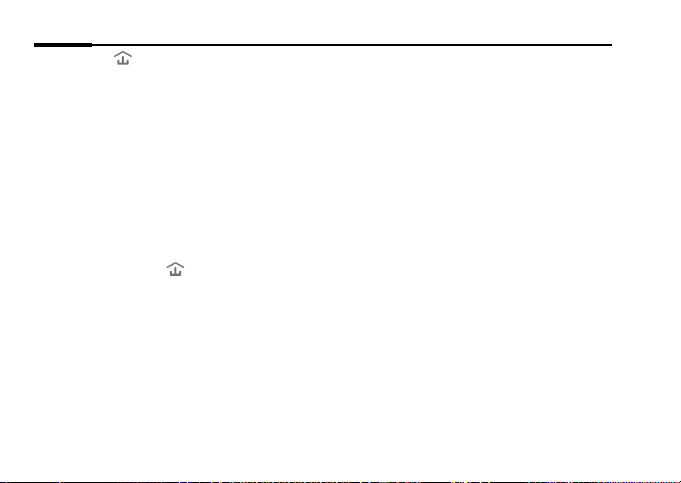
Қазақша
2. Powerline барлық көрсеткіштерінің жанып тұрғандығына көз жеткізіңіз. Егер
жанып тұрмаса, адаптерлерді Pair батырмасының көмегімен тағы да жалғаңыз.
3. Құрылғылардың дұрыс әрі сенімді қосылғандығын тексеріңіз.
4. Интернет-байланысты тексеру үшін компьютерді модемге немесе бағдарғылауышқа
тікелей қосыңыз.
5. Компьютердің IP-мекенжайының бағдарғылауыштың ІР-мекенжайымен бір
желішеде екендігіне көз жеткізіңіз.
В3. Егер дұрыс бапталған байланысы бар Powerline адаптері оның орнын
ауыстырғаннан кейін жұмыс жасамаса не істеу керек?
1. Басқа розеткаға қосып көріңіз және құрылғының сол электр желісіне
қосылғандығына көз жеткізіңіз.
2. Оны басқа адаптермен Pair батырмасының көмегімен қайтадан жалғастырып
көріңіз, Powerline
көрсеткішінің жанып тұрғанын тексеріңіз.
3. Кір жуатын машинадан, салқындатқыштан немесе Powerline адаптерлеріне өте
жақын орналасуы мүмкін басқа да тұрмыстық электр құралдарынан кедергі
жоқтығын тексеріңіз. Электр техникалық құралдары кедергілерінің алдын алу
үшін құрылғыны орнатылған розеткаға қосыңыз (Powerline адаптерінде болған
жағдайда).
Орнатылған Бағдарламалық жасақтаманы жаңарту секілді қосымша баптаулар мен
трафик приоритезациясын баптау tpPLC Utility утилитасы арқылы қолжетімді. Сіз tpPLC
утилитасын TP-Link ресми сайтынан жүктей аласыз.
16
Page 19
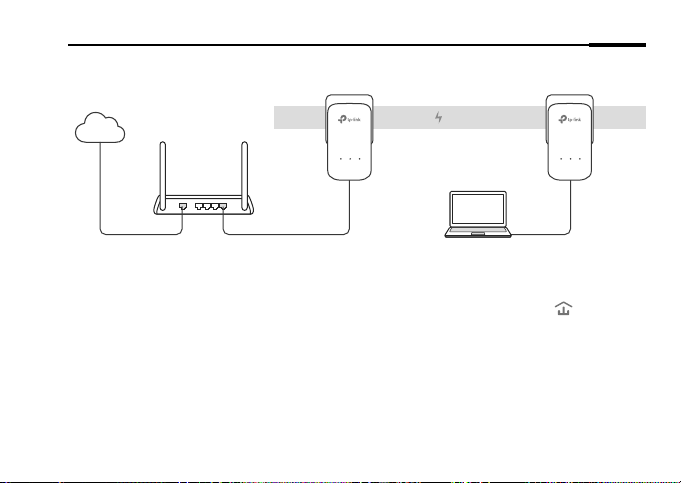
Plug and Play
Latviešu
Internets
Adapteris
WAN Lokālais tīkls
Elektrolīnija
Adapteris
1. Pievienojiet vienu adapteri maršrutētāja LAN pieslēgvietai, izmantojot Ethernet kabeli.
2. Ievietojiet otru adapteri tā paša elektrotīkla sienas kontaktligzdā.
3. Uzgaidiet, līdz adapteros ieslēdzas elektrolīnijas gaismas diodes indikators
.
4. Pievienojiet datoru adapterim, izmantojot Ethernet kabeli.
5. Lietojiet!
Papildinformācija. Lai pievienotu papildu elektrolīnijas adapterus un pagarinātājus ar
noklusējuma iestatījumiem, ievietojiet tos tā paša elektrotīkla sienas kontaktligzdās.
17
Page 20
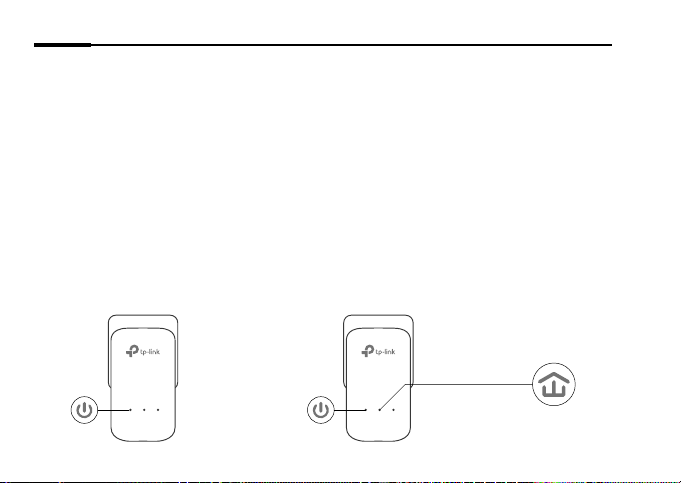
Latviešu
Uzmanību!
• Iespraudiet elektrolīnijas ierīces tieši sienas kontaktligzdās nevis pagarinātājos.
• Caurplūsmas elektrolīnijas ierīču gadījumā pievienojiet pagarinātājus elektrolīnijas ierīču
iebūvētajām kontaktligzdām.
Palieliniet elektrolīnijas tīkla drošību, nospiežot pogu Pair (Pāra savienojums)
Ieteikumi. Izveidojot pāra savienojumu, ieteicams pieslēgt elektrolīnijas ierīces tuvu vienu
otrai.
Izveidojiet drošu tīklu.
Vienā adapterī 1 sekundi
1
turiet nospiestu pogu Pair
(Pāra savienojums).
A B
2 minūšu laikā arī otrā adapterī
2
1 sekundi turiet nospiestu pogu
Pair (Pāra savienojums).
3
Gatavs.
Mirgo
18
Mirgo
Deg
Page 21
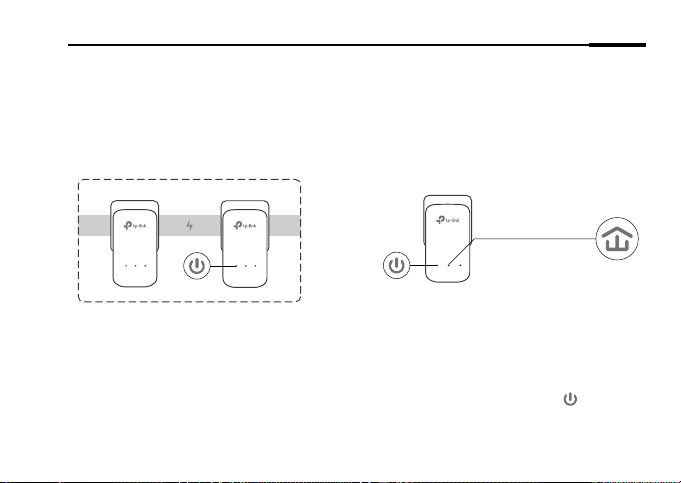
Ja Jums ir vairāk par 2 elektrolīnijas ierīcēm, atkārtojiet turpmāk norādītās darbības katrai
konfigurējamajai ierīcei.
1 sekundi turiet nospiestu pogu
1
Pair (Pāra savienojums) jebkurā
elektrolīnijas ierīcē, kas atrodas
drošā tīklā.
Drošs tīkls
A B C
2 minūšu laikā arī papildu
2
elektrolīnijas ierīcē 1 sekundi
turiet nospiestu pogu Pair (Pāra
savienojums).
Latviešu
Gatavs.
3
Mirgo
Mirgo
BUJ (bieži uzdotie jautājumi)
1.jautājums Kā atiestatīt elektrolīnijas adapteri?
1. atbilde. Kad elektrolīnijas adapteris ir pieslēgts elektrības izejai, nospiediet pogu Pāra
savienojums un turiet to nospiestu, līdz elektrolīnijas gaismas diode īslaicīgi
nodziest un atkal iedegas.
2. atbilde. Elektrolīnijas adaptera atiestatei izmantojiet tpPLC utilītu.
Deg
19
Page 22
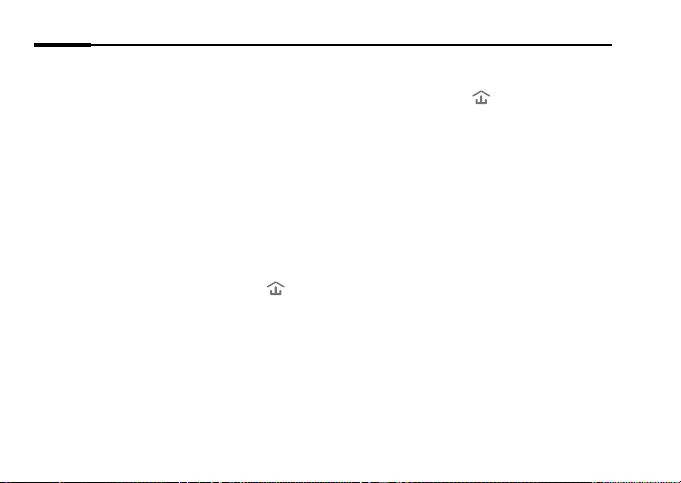
Latviešu
2.jautājums Kā novērst kļūmes, ja elektrolīnijas tīklā nav interneta savienojuma?
1. atbilde. Pārbaudiet, vai visas elektrolīnijas ierīces atrodas vienā elektrotīklā.
2. atbilde. Pārliecinieties, ka visi elektrolīnijas gaismas diožu indikatori deg. Ja nē, vēlreiz
izveidojiet adapteru un pagarinātāju pāra savienojumu.
3. atbilde. Pārliecinieties, ka aparatūras savienojumi ir pareizi un droši.
4. atbilde. Pārbaudiet, vai ir izveidots interneta savienojums, pievienojiet datoru tieši
modemam vai maršrutētājam.
5. atbilde. Pārliecinieties, ka datora un maršrutētāja IP adrese ir vienā segmentā.
3.jautājums Kas jādara, ja veiksmīgi pārī savienota elektrolīnijas ierīce nevar
atkārtoti izveidot savienojumu pēc tās pārvietošanas uz citu vietu?
1. atbilde. Izmēģiniet citu kontaktligzdu un sekojiet, lai tā ir tajā pašā elektrotīklā.
2. atbilde. Mēģiniet vēlreiz izveidot pāra savienojumu un pārliecinieties, ka elektrolīnijas
gaismas diodes indikators
deg.
3. atbilde. Pārbaudiet, vai nav traucējumu, ko rada, piemēram, veļas mazgājamā mašīna,
gaisa kondicionētājs vai citas sadzīves ierīces, kas var būt novietotas par tuvu
kādai no elektrolīnijas ierīcēm. Pieslēdziet elektroierīci iebūvētajai elektrotīkla
kontaktligzdai (ja elektrolīnijas ierīcei tāda ir), lai neitralizētu elektriskos
traucējumus.
Informācijai par sarežģītākām konfigurācijas darbībām, piemēram, programmaparatūras jauninājumiem
un QoS konfigurāciju, var piekļūt, izmantojot tpPLC utilītu. tpPLC utilītu ir iespējams instalēt no TP-Link
oficiālās vietnes.
20
Page 23
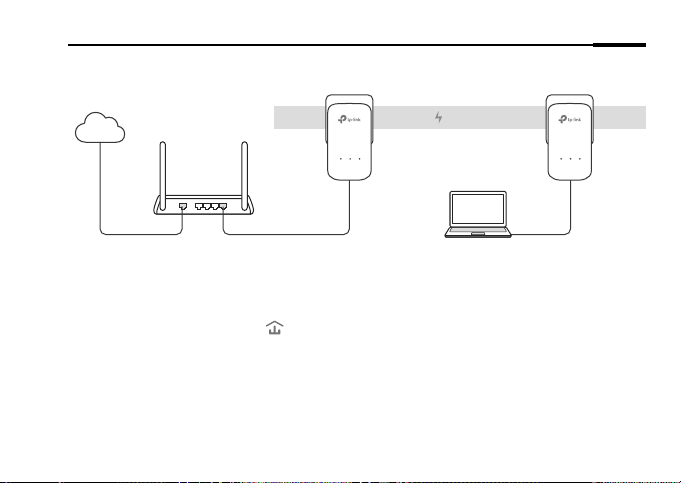
Plug and Play
Lietuvių
Internetas
WAN LAN
Adapteris
Elektros srovė
Adapteris
1. Prijunkite vieną adapterį prie maršruto parinktuvo LAN prievado naudojant eterneto
kabelį.
2. Prijunkite kitą adaptarį prie lizdo toje pačioje elektros fazėje.
3. Palaukite, kol LED Powerline
įsijungs ant adapterio.
4. Naudodami eterneto kabelį, prijunkite adapterį prie interneto.
5. Mėgaukitės!
Daugiau: Norėdami pridėti papildomų adapteriu su numatytais parametrais, tiesiog
prijunkite juos prie lizdo toje pačioje fazėje.
21
Page 24

Lietuvių
Dėmesio
• Įkiškite adapterį tiesiai į rozetę (ne per maitinimo dėžute).
• Jeigu adaptorius su rozete, galite prijungti ilgintuvą per integruotą rozetę.
Sukurkite šifruotą tinklą dėka poravimui
Patarimas: Mes rekomenduojame įrenginius suporuoti lizduose vienas šalia kito.
Sukurkite šifruotą tinklą:
1 Paspauskite ant kurio nors
adapterio vieną sekundę
mygtuką Pair.
A B
2 Dviejų minučių bėgyje paspauskite
mygtuką Pair antrame adapteryje
ir palaikykite apie sekundę.
3 Paruoštas.
Mirksi
22
Mirksi
Šviečia
Page 25

Jei turite daugiau nei du adaptorius, atlikite toliau nurodytus veiksmus:
1 Paspauskite mygtukų Pair
apie 1 sekundę ant bet
kurio adapterio, esančiame
tinkle.
Saugus tinklas
A B C
2 Dviejų minučių bėgyje
paspauskite mygtuką Pair
ant papildomo adapterio ir
palaikykite apie sekundę.
Lietuvių
3 Paruoštas.
Mirksi Mirksi
DUK (dažniasiai užduodami klausimai)
K1. Kaip atkurti bevielio tinklo adapterio parametrus?
A1. Prijungę bevielio tinklo adapterį prie elektros lizdo, palaikykite paspaudę poravimo
mygtuką, kol maitinimo LED
A2. Panaudokite programinė įranga tpPLC Utility, kad atkurti adapterį.
išsijungs akimirkai ir vėl įsijungs.
Šviečia
23
Page 26

Lietuvių
K2. Kaip išspręsti problemą, jei nėra interneto ryšio mano powerline tinkle?
A1. Įsitikinkite, ar visi adaptoriai yra toje pačioje elektros fazėje.
A2. Įsitikinkite, ar visu adaptoriu LED lemputės
šviečia. Jei taip nėra, tai atkurkite
parametrus arba suporuokite dar kartą.
A3. Įsitikinkite, ar visi įrenginiai yra tinkamai ir saugiai prijungtos.
A4. Patikrinkite, ar turite interneto ryšį tiesiogiai kompiuterį prijungę prie modemo ar
maršruto parinktuvo.
A5. Įsitikinkite, kad jūsų kompiuterio IP adresas yra pačiame potinklyje, kaip jūsų maršruto
parinktuvo.
K3. Ką aš galiu padaryti, jei sėkmingai-sujungtas adaptorius vėl neturi ryšio, kai buvo
perkeltas į naują vietą?
A1. Pabandykite prijungti prietaisą prie kito lizdo ir įsitikinkite, kad jis yra toje pačioje
elektros fazėje.
A2. Pabandykite suporuoti dar kartą ir įsitikinkite, kad LED lemputė
šviečia.
A3. Patikrinkite, ar yra galimų trukdžių, tokių kaip indaplovė, oro kondicionierius arba kiti
buitiniai prietaisai, kurie gali būti per arti prie kurio nors iš adapterio.
Daugiau išplėstinių konfigūracijų, pavyzdžiui, programinės įrangos atnaujinimas ir QoS
konfigūracijos, gali būti prieinamos per tpPLC Utility. Jūs galite atsiųsti tpPLC Utility TP-Link
oficialioje svetainėje.
24
Page 27

Plug and Play
Magyar
Internet
Nagykiterjedésű
hálózat (WAN)
Helyi hálózat
(LAN)
Adapter
Áramkör
1. Ethernet-kábellel csatlakoztasson egy adaptert a router LAN portjához.
2. A másik adaptert csatlakoztassa a fali aljzathoz azonos áramkörön.
3. Várjon, amíg a Powerline LED
bármely adapteren bekapcsol.
4. Egy Ethernet-kábellel csatlakoztassa a számítógépet az adapterhez.
5. Éljen!
Továbbiak: Ha további Áramköri jeltovábbítót szeretne hozzáadni az alapértelmezett
beállításokkal, egyszerűen csatlakoztassa őket a fali aljzathoz azonos áramkörön.
Adapter
25
Page 28
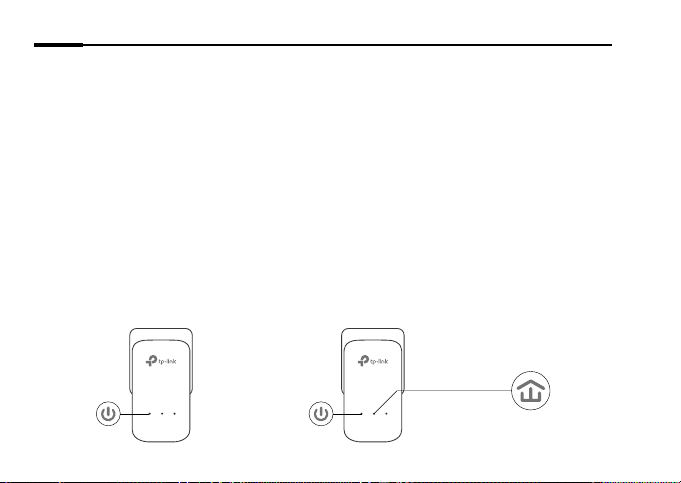
Magyar
Figyelem!
• Az Áramköri jeltovábbító eszközöket közvetlenül a fali aljzathoz csatlakoztassa, ne
elosztón keresztül.
• Konnektorral ellátott Áramköri jeltovábbító eszközök esetén az elosztókat csatlakoztassa
a Áramköri jeltovábbító eszközök integrált elektromos csatlakozóihoz.
Tegye biztonságossá a Powerline hálózatot a Pair (Párosítás) gomb
megnyomásával
Tippek: Javasoljuk, hogy párosításkor az Áramköri jeltovábbítókat egymás mellett csatlakoztassa.
Biztonságos hálózat létrehozása:
Nyomja meg a Pair (Párosítás)
1
gombot 1 másodpercre az
egyik adapteren.
A B
2 percen belül nyomja meg a Pair
2
(Párosítás) gombot 1 másodpercre
a másik adapteren.
Kész.
3
Villog
26
Villog
Világít
Page 29

Magyar
Ha önnek több mint 2 Áramköri jeltovábbítója van, ismételje meg az alábbi lépéseket minden
egyes további eszköznél, amit be kell állítani:
Nyomja meg a Pair (Párosítás)
1
gombot 1 másodpercig bármely
Áramköri jeltovábbítón készüléken
a biztonságos hálózaton.
Biztonságos hálózat
A B C
2 percen belül nyomja meg
2
a Pair (Párosítás) gombot 1
másodpercre a másik Áramköri
jeltovábbító készüléken.
3
Kész.
Villog Villog
Világít
GYIK (Gyakran ismételt kérdések)
1. kérdés Hogyan tudom alaphelyzetbe állítani a Áramköri jeltovábbítót?
1) Bekapcsolt áramköri jeltovábbítóval nyomja meg és tartsa a Pair gombot amíg a készenléti LED
el nem alszik ideiglenesen és kapcsol vissza.
2) válasz A tpPLC segédprogram segítségével állítsa alaphelyzetbe a Áramköri jeltovábbítót.
27
Page 30

Magyar
2. kérdés Mit tegyek, ha nincs internet kapcsolat az én áramköri hálózatomon?
1) válasz Ellenőrizze, hogy minden Áramköri jeltovábbító eszköz azonos elektromos áramkörön
van-e.
2) válasz Győződjön meg róla, hogy minden powerline LED
világít. Ha nem, párosítsa újra az
adaptereket és a bővítőket.
3) válasz Győződjön meg arról, hogy minden hardverkapcsolat megfelelően és biztonságosan
csatlakozik.
4) válasz A számítógépet közvetlenül csatlakoztassa a modemhez vagy routerhez, és ellenőrizze,
hogy van-e internet kapcsolat.
5) válasz Győződjön meg róla, hogy a számítógép IP-címe a routerével azonos szegmensben van.
3. kérdés Mit tehetek, ha a sikeres párosítást követően a Áramköri jeltovábbító nem tud újra
csatlakozni, miután át lett helyezve?
1) válasz Próbálja meg egy másik aljzatban, és győződjön meg arról, hogy azonos áramkörön
vannak.
2) válasz Próbálja meg újra párosítani, és győződjön meg róla, hogy a Powerline LED
világít.
3) válasz Ellenőrizze, hogy van-e lehetséges interferencia, például a Áramköri jeltovábbítóhoz
túl közel elhelyezett mosógép, légkondicionáló vagy más háztartási gép. Csatlakoztassa a
készüléket az integrált elektromos aljzatba (ha a powerline eszköz rendelkezik ilyennel) az
elektromos zaj megszüntetéséhez.
Fejlettebb konfigurációk, pl. firmware frissítés és QoS konfiguráció a tpPLC segédprogramon keresztül
érhetők el. A tpPLC segédprogramot a TP-Link hivatalos weboldaláról telepítheti.
28
Page 31

Plug and Play
Polski
Internet
WAN LAN
Adapter
Prąd
Adapter
1. Podłącz jeden transmiter do portu LAN routera za pomocą kabla Ethernet.
2. Podłącz drugi transmiter do gniazdka na tej samej fazie.
3. Zaczekaj aż dioda Powerline
na transmiterze zaświeci się.
4. Podłącz komputer do transmitera za pomocą kabla Ethernet.
5. Miłego użytkowania!
Więcej: Aby korzystać z dodatkowych transmiterów sieciowych z ustawieniami
domyślnymi, wystarczy podłączyć je do gniazdka w tym samym obwodzie elektrycznym.
29
Page 32

Polski
Uwaga
• Podłącz transmiter bezpośrednio do gniazdka (nie poprzez listwę zasilającą).
W prz
•
ypadku transmiterów z gniazdkiem, możesz podłączyć listwę zasilająca do
gniazdka transmitera.
Utwórz sieć szyfrowaną poprzez parowanie
Wskazówka: Zalecamy parowanie urządzeń w gniazdkach obok siebie.
Utwórz sieć szyfrowaną:
1 Naciśnij przycisk Pair
na jednym transmiterze
i przytrzymaj go przez
sekundę.
A B
2 W ciągu kolejnych 2 minut
naciśnij przycisk Pair na drugim
transmiterze i przytrzymaj go
przez sekundę.
3 Gotowe.
Miga
30
Miga
Świeci
Page 33

Jeżeli posiadasz więcej niż dwa transmitery, postępuj zgodnie z poniższymi krokami:
1 Naciśnij przycisk Pair i przytrzymaj
go przez sekundę na dowolnym
transmiterze, znajdującym się w
istniejącej sieci.
Sieć zabezpieczona
A B C
2 W ciągu kolejnych 2 minut
naciśnij przycisk Pair na
dodatkowym transmiterze i
przytrzymaj go przez sekundę.
Polski
3 Gotowe.
Miga Miga
FAQ (Najczęściej zadawane pytania)
Q1. W jaki sposób zresetować transmiter sieciowy?
A1. Po podłączeniu transmitera do gniazda elektrycznego naciśnij i przytrzymaj przycisk
parowania, aż dioda zasilania
A2. Użyj oprogramowania tpPLC Utility, aby zresetować transmiter.
zgaśnie na chwilę i włączy się ponownie.
Świeci
31
Page 34

Polski
Q2. Co należy zrobić, gdy po sparowaniu transmiterów połączenie internetowe jest
niedostępne?
A1. Upewnij się, że wszystkie transmitery sieciowe podłączone są w tym samym obwodzie
elektrycznym.
A2. Upewnij się, że wszystkie diody
na transmiterach świecą się. Jeśli tak nie jest, zresetuj je
lub sparuj ponownie.
A3. Sprawdź czy wszystkie urządzenia są prawidłowo podłączone.
A4. Sprawdź swoje połączenie internetowe, podłączając komputer bezpośrednio do modemu
lub routera.
A5. Upewnij się, że adres IP twojego komputera jest z tej samej podsieci co adres routera.
Q3. Co należy zrobić jeśli, po udanym sparowaniu z innym urządzeniem, transmiter
sieciowy nie może nawiązać połączenia po zmianie lokalizacji?
A1. Spróbuj podłączyć urządzenie do innego gniazdka i upewnij się, że transmitery znajdują się w
tej samej fazie.
A2. Spróbuj sparować urządzenie ponownie i upewnij się, że dioda
się świeci.
A3. Sprawdź czy możliwe źródła zakłóceń, takie jak zmywarki, klimatyzatory lub inny sprzęt
domowy nie są w zbyt bliskim położeniu w stosunku do transmiterów sieciowych. Jeżeli
transmiter posiada wbudowane gniazdko, możesz podłączyć do niego sprzęt domowy.
Wszelkie zaawansowane konfiguracje, takie jak aktualizacje firmware, czy zmiany w ustawieniach funkcji
QoS mogą być przeprowadzone za pomocą narzędzia konfiguracyjnego transmiterów. Narzędzie można
pobrać z oficjalnej strony TP-Link.
32
Page 35

Подключи и используй
Русский язык
Интернет
WAN LAN
Адаптер
Powerline
Адаптер
1. Подключите один адаптер к LAN порту вашего маршрутизатора при помощи кабеля
Ethernet.
2. Подключите другой адаптер к розетке в той же электрической цепи.
3. Дождитесь, чтобы индикаторы Powerline
на каком-либо адаптере загорелись.
4. Подключите ваш компьютер к адаптеру при помощи кабеля Ethernet.
5. Все готово!
Добавить устройство: Чтобы добавить дополнительный адаптер Powerline или
адаптер Powerline с функцией усилителя с настройками по умолчанию, просто
подключите его к розетке в той же электросети.
33
Page 36

Русский язык
Внимание
• Подключайте устройства Powerline непосредственно в настенные розетки, а не в
удлинитель.
• Для устройств Powerline со встроенной розеткой, подключайте удлинитель во
встроенные розетки устройств Powerline.
Защита сети Powerline при помощи кнопки Pair
Рекомендации: Рекомендуем подключать устройства Powerline рядом друг с другом при
нажатии кнопки Pair.
Настройка защищенной сети:
1 Нажмите на секунду
кнопку Pair на одном
адаптере.
2 В течение 2 минут нажмите на
секунду кнопку Pair на другом
адаптере.
A B
3 Готово.
Мигает
34
Мигает
Включено
Page 37

Русский язык
Если вы используете более двух устройств Powerline, повторите шаги по настройке
для каждого дополнителного устройства:
1 Нажмите на секунду кнопку Pair
на любом адаптере в защищенной
сети.
2 В течение 2 минут нажмите
на секунду кнопку Pair на
дополнительном устройстве
3 Готово.
Powerline.
Защищенная сеть
A B C
Мигает Мигает
Включено
Часто задаваемые вопросы
В1. Как сбросить настройки адаптера Powerline?
1. При подключенном к розетке адаптере powerline нажмите и держите кнопку Pair, пока
индикатор Power
2. Используйте утилиту tpPLC для сброса настроек адаптера.
не погаснет и снова не включится.
35
Page 38

Русский язык
В2. Что делать, если у меня пропал доступ к Интернет в сети Powerline?
1. Убедитесь, что все устройства Powerline подключены к одной электрической цепи.
2. Убедитесь, что все индикаторы Powerline
горят. Если не горят, соедините адаптеры при
помощи кнопки Pair снова.
3. Проверьте, чтобы устройства полностью были правильно и надежно подключены.
4. Подключите компьютер напрямую к модему или маршрутизатору, чтобы проверить
Интернет-соединение.
5. Убедитесь, что IP-адрес компьютера находится в одной подсети с IP-адресом
маршрутизатора.
В3. Что делать, если адаптер Powerline c успешно настроенным соединением больше не
работает после того, как его переместили?
1. Попробуйте подключиться к другой розетке и убедитесь, что устройство подключено к
той же электросети.
2. Попробуйте соединить его снова с другим адаптером, используя кнопку Pair, проверьте,
чтобы индикатор Powerline
горел.
3. Проверьте, нет ли помех от стиральных машин, кондиционеров или прочих бытовых
электроприборов, которые могут быть расположены слишком близко к адаптерам
Powerline. Во избежание помех от электротехнического оборудования подключайте
приборы во встроенную розетку (при наличии таковой у адаптера Powerline).
Дополнительные настройки, такие как обновление встроенного ПО и настройка приоритезации трафика,
доступны через утилиту tpPLC Utility. Вы можете загрузить утилиту tpPLC на официальном сайте TP-Link.
36
Page 39

Plug and Play
Română
Internet
WAN LAN
Adaptor
Rețea electrică
Adaptor
1. Conectați un adaptor powerline la un port LAN al routerului folosind un cablu de rețea
(Ethernet).
2. Introduceți celălalt adaptor powerline în priza de pe perete care face parte din același
circuit electric.
3. Așteptați până când LEDul adaptorului powerline
se aprinde.
4. Conectați computerul la adaptor folosind un cablu de rețea (Ethernet).
5. Utilizare plăcută!
Mai mult: Pentru a adăuga adaptoare și extendere powerline adiționale folosind setările
implicite, pur și simplu introduceți-le în prize care fac parte din același circuit electric.
37
Page 40

Română
Atenționare
• Introduceți dispozitivele powerline direct în priza din perete, nu într-un prelungitor
electric.
• Pentru dispozitivele powerline passthrough (cu priză integrată), introduceți prelungitorul
electric în priza electrică integrată a adaptorulului powerline passthrough.
Securizați rețeaua powerline cu ajutorul butonului Pair (Sincronizare)
Sfaturi: Recomandăm să conectați adaptoarele powerline la o distanță mică între ele, în
timpul procesului de sincronizare.
Congurarea unei rețele securizate:
1 Apăsați butonul Pair
(Sincronizare) timp de
o secundă pe unul din
adaptoarele powerline.
2 În interval de două minute,
apăsați butonul Pair
(Sincronizare) timp de o secundă
pe celălalt adaptor powerline.
A B
3 Gata.
Iluminare intermitentă
38
Iluminare intermitentă
Aprins
Page 41

Română
Dacă aveți mai mult de două dispozitive powerline, repetați pașii de mai jos pentru fiecare
dispozitiv adițional de configurat:
1 Apăsați butonul Pair (Sincronizare)
timp de 1 secundă pe oricare din
adaptoarele care deja fac parte din
rețeaua securizată.
Rețea Securizată
A B C
Iluminare intermitentă
2 În interval de două minute,
apăsați butonul Pair (Sincronizare)
timp de 1 secundă pe dispozitivul
powerline adițional.
Iluminare intermitentă
3 Gata.
Aprins
Întrebări Frecvente (FAQ)
Î1. Cum resetez adaptorul powerline?
R1. Conectați adaptorul powerline într-o priza electrică, apoi apăsați și mențineți apăsat
butonul Pair până când LED-ul de alimentare
reaprinde.
R2. Folosiți utilitarul tpPLC pentru a reseta adaptorul powerline.
se stinge pentru moment și se
39
Page 42

Română
Î2. Cum să diagnosticați lipsa conexiunii la Internet în rețeaua powerline?
R1. Asigurați-vă că toate adaptoarele powerline sunt conectate la prize care fac parte din
același circuit electric.
R2. Asigurați-vă că toate LED-urile Powerline
ale adaptoarelor powerline sunt aprinse.
Dacă nu sunt, sincronizați din nou adaptoarele și extenderele powerline, apoi
reîncercați.
R3. Asigurați-vă că toate conexiunile fizice sunt corect și în siguranță conectate.
R4. Verificați dacă aveți o conexiune la Internet funcțională, conectând computerul direct la
modem sau la router.
R5. Asigurați-vă că adresa IP a computerului este în aceeași subrețea cu adresa routerului.
Î3. Ce pot face dacă un dispozitiv powerline sincronizat cu succes nu se reconectează
după ce a fost mutat într-o locație nouă?
R1. Încercați altă priză și asigurați-vă că aceasta face parte din același circuit electric.
R2. Încercați să refaceți sincronizarea și asigurați-vă că LED-ul Powerline
este aprins.
R3. Verificați posibilele interferențe electrice generate de echipamente cum ar fi mașinile
de spălat, aparatele de aer condiționat sau alte aparate electrocasnice care sunt
prea apropiate de unul din adaptoare sau extendere powerline. Introduceți aparatul
respectiv în priza integrată a adaptorului (dacă adaptorul powerline dispune de una)
pentru a elimina o parte din zgomotul electric generat.
Alte setări avansate, cum ar fi actualizarea firmware și configurarea QoS, pot fi accesate folosind utilitarul
tpPLC. Puteți instala utilitarul tpPLC de pe website-ul oficial TP-Link.
40
Page 43

Plug and Play
Slovenčina
Internet
Adaptér
WAN LAN (Lokálna sieť)
Powerline
Adaptér
1. Pomocou ethernetového kábla zapojte jeden adaptér do portu LAN na vašom routeri.
2. Ďalší adaptér zapojte do zásuviek na stene v tom istom elektrickom okruhu.
3. Čakajte, kým sa kontrolka Powerline LED
nerozsvieti pri zapnutí niektorého z
adaptérov.
4. Pomocou ethernetového kábla pripojte svoj počítač k adaptéru.
5. Tešte sa!
Viac: Ak chcete pridať viac adaptérov Powerline a rozširovačov s predvolenými
nastaveniami, jednoducho ich pripojte ku konektorom na stene v tom istom elektrickom
okruhu.
41
Page 44

Slovenčina
Upozornenie
• Zariadenia powerline pripojte priamo ku konektorom v stene ale bez napájacích
pásových káblov.
• V prípade passthrough powerline zariadení pripojte napájacie káble do integrovaných
elektrických zásuviek v zariadeniach powerline.
Sieť Powerline zabezpečte pomocou párovacieho tlačidla Pair Button
Tipy: Odporúčame, aby ste zariadenia powerline pri ich párovaní pripojili blízko seba.
Nastavenie zabezpečenej siete:
1 Stlačte tlačidlo Pair
(Párovať) na 1 sekundu
na jednom z adaptérov.
A B
2 Do 2 minút stlačte tlačidlo
Pair (Párovať) na 1 sekundu na
druhom adaptéri.
3 Hotovo.
Bliká
42
Bliká
Svieti
Page 45

Slovenčina
Ak máte viac ako 2 zariadenia powerline, pre konfiguráciu opakujte kroky uvedené nižšie
na každom ďalšom zariadení:
1 Stlačte tlačidlo Pair (Párovať) na 1
sekundu na niektorom z adaptérov
powerline v zabezpečenej sieti.
Zabezpečená sieť
A B C
2 Do 2 minút stlačte tlačidlo
Pair (Párovať) na 1 sekundu na
ďalšom zariadení powerline.
3 Hotovo.
Bliká Bliká
Svieti
Často kladené otázky
Otázka č. 1. Ako resetujem svoj adaptér powerline?
Odpoveď č. 1. Ak je powerline adaptér zapojený do el. zásuvky, podržte stlačené tlačidlo Pair, kým
kontrolka Power LED
Odpoveď č. 2. Na resetovanie adaptéra powerline použite pomocný softvér tpPLC Utility.
Otázka č. 2: Čo mám robiť, keď moja sieť powerline nemá pripojenia na internet?
nezhasne a znova sa nerozsvieti.
43
Page 46

Slovenčina
Odpoveď č. 1. Ubezpečte sa, či sú zariadenia powerline zapojené v rovnakom elektrickom
okruhu.
Odpoveď č. 2. Ubezpečte sa, či kontrolky Powerline LED
svietia. Ak nie, spárujte svoje adaptéry
a rozširovače znova.
Odpoveď č. 3. Ubezpečte sa, či sú všetky zapojenia hardvéru správne a bezpečne pripojené.
Odpoveď č. 4. Skontrolujte, či máte pripojenie na internet tak, že počítač pripojíte priamo k
modemu alebo routeru.
Odpoveď č. 5. Ubezpečte sa, či sa nachádza IP adresa vášho počítača v rovnakom segmente, ako
adresa vášho routera.
Otázka č. 3. Čo mám robiť, ak sa úspešne spárované zariadenia powerline nedokážu opäť
pripojiť potom, ako boli presunuté na iné miesto?
Odpoveď č. 1. Skúste inú prípojku a ubezpečte sa, či je v rovnakom elektrickom okruhu.
Odpoveď č. 2. Skúste ich spárovať znova a ubezpečte sa, či kontrolka Powerline LED
svieti.
Odpoveď č. 3. Skontrolujte, či sa nevyskytuje možné rušenie, ako napríklad práčka, klimatizácia
alebo iné domáce spotrebiče, ktoré môžu byť v tesnej blízkosti jedného zo
zariadení powerline. Zariadenie pripojte do integrovanej elektrickej prípojky (ak ju
zariadenie powerline má), aby sa odstránili niektoré elektrické šumy.
Prístup k pokročilejšej konfigurácii, ako napr. aktualizácia firmvéru a konfigurácie QoS, je možný cez
pomocný softvér tpPLC Utility. Pomocný softvér tpPLC Utility si môžete nainštalovať z oficiálnej webovej
stránky TP-Link.
44
Page 47

Plug and Play
Srpski jezik
Internet
WAN LAN
Adapter
Strujni vod
Adapter
1. Povežite jedan adapter sa LAN portom Vašeg rutera koristeći mrežni kabl.
2. Uključite drugi adapter u utičnicu na istoj fazi.
3. Sačekajte dok se Powerline LED
na bilo kom adapteru ne upali.
4. Povežite računar sa adapterom koristeći mrežni kabl.
5. Uživajte!
Dodatno: Da biste dodali nove Powerline adaptere i ekstendere sa podrazumevanim
podešavanjima, samo ih uključite u utičnicu na istoj fazi.
45
Page 48

Srpski jezik
Pažnja
• Uključite Powerline uređaje direktno u utičnicu, a ne u produžni kabl.
• Kod prolaznih Powerline uređaja, uključite produžni kabl u utičnicu na Powerline
uređaju.
Obezbedite Powerline mrežu koristeći Pair dugme
Savet: Preporučujemo da pri uparivanju adapteri budu uključeni u struju jedan blizu drugog.
Podesite bezbednu mrežu:
1 Držite pritisnuto Pair
dugme 1 sekund na
jednom adapteru.
A B
2 Tokom naredna 2 minuta
pritisnite Pair dugme na 1
sekund na drugom adapteru.
3 Završeno.
46
Trepće
Trepće
Uključeno
Page 49

Srpski jezik
Ako imate više od dva Powerline uređaja, ponovite korake navedene ispod na svakom
uređaju da biste ga podesili:
1 Držite pritisnuto Pair dugme 1
sekund na bilo kom Powerline
adapteru u bezbednoj mreži.
Bezbedna mreža
A B C
2 Tokom naredna 2 minuta
pritisnite Pair dugme na 1 sekund
na dodatnom Powerline uređaju.
3 Završeno.
Trepće Trepće
FAQ (Često postavljana pitanja)
P1. Kako da resetujem Powerline adapter?
O1. Uporedo sa stavljanjem Powerline adaptera u strujnu utičnicu,pritisnuti i držati
"Pair"dugme,sve dok se led dioda napajanja momentalno ne isključi i ponovo uključi.
O2. Koristite tpPLC Utility program da biste resetovali Powerline adapter.
Uključeno
47
Page 50

Srpski jezik
P2. Kako da otklonim kvar kada nemam vezu sa internetom preko Powerline mreže?
O1. Proverite da li su svi Powerline uređaji na istoj fazi.
O2. Proverite da li su svi Power LED-ovi
upaljeni. Ako nisu, ponovo uparite adaptere i
ekstendere.
O3. Proverite da li je oprema tačno i bezbedno povezana.
O4. Proverite da li imate vezu sa internetom tako što ćete direktno vezati računar i modem
ili ruter.
O5. Proverite da li je IP adresa Vašeg računara u istom domenu kao i Vaš ruter.
P3. Šta da uradim ako uspešno uparen Powerline uređaj ne može da se poveže kada
se prebaci na novu poziciju?
O1. Promenite utičnicu i proverite da li je na istoj fazi.
O2. Pokušajte da ih ponovo uparite i proverite da li je Powerline LED uključen.
O3. Proverite da li postoje smetnje sa drugim uređajima kao što su mašina za veš, klima
uređaj ili neki drugi kućni aparat koji je preblizu Powerline adaptera. Uključite uređaj u
utičnicu na samom Powerline adapteru (ako je poseduje) da biste otklonili električne
smetnje.
Naprednija podešavanja, kao što je firmware upgrade i QoS podešavanje, mogu da se izvrše pomoću
tpPLC Utility programa. tpPLC Utility možete da instalirate sa zvaničnog TP-Link sajta.
48
Page 51

Підключи та користуйся
Українська мова
Інтернет
WAN LAN
Адаптер
Powerline
Адаптер
1. Під'єднайте один адаптер до порта LAN Вашого маршрутизатора за допомогою
кабелю Ethernet.
2. Інший адаптер під'єднайте до настінної розетки яка знаходиться в тому ж
електричному ланцюзі.
3. Зачекайте, поки не загориться світлодіодний індикатор Powerline
на будь-якому
з адаптерів.
4. Підключіть Ваш комп'ютер до адаптера за допомогою кабелю Ethernet.
5. Приємного користування!
Детальніше: Щоб додати допоміжні Powerline адаптери із налаштуваннями за замовчуванням,
просто підключіть їх у настінні розетки які знаходяться в тому ж електричному ланцюзі.
49
Page 52

Українська мова
Попередження
• Підключайте powerline пристрої безпосередньо до настінної розетки, але не через
фільтри живлення.
• Для powerline пристроїв з зовнішньою розеткою, підключайте подовжувачи/фільтри
живлення до вбудованих у powerline пристрої електричних розеток.
Забезпечте захист Powerline Мережі за допомогою кнопки Pair
Поради: Ми рекомендуємо Вам підключати powerline пристрої на одному електричному
подовжувачу під час їх сполучення.
Встановити захист мережі:
1 Натисніть кнопку Pair
на 1 секунду на одному
адаптері.
2 Впродовж 2-х хвилин,
натисніть кнопку Pair на 1
секунду на іншому адаптері.
A B
3 Готово.
Блимання
50
Блимання
Увімк
Page 53

Українська мова
Якщо у Вас є більше, ніж 2 powerline пристрої, повторіть наступні кроки для кожного
додаткового пристрою, який необхідно налаштувати:
1 Натисніть кнопку Pair на
1 секунду на будь-якому
powerline пристрої всередині
захищеної мережі.
Захист Мережі
A B C
2 Впродовж 2-х хвилин,
натисніть кнопку Pair на 1
секунду на додатковому
powerline пристрої.
3 Готово.
Блимання Блимання
Увімк
FAQ (Найбільш розповсюдженні питання)
Q1. Як мені скинути налаштування powerline адаптера?
A1. Коли адаптер живлення ввімкнений в електричну розетку, натисніть та утримуйте кнопку
Пара (Pair), доки індикатор живлення
A2. Використовуйте утиліту tpPLC для скидання налаштувань мережевого адаптера.
не вимкнеться і миттєво увімкнеться знову.
51
Page 54

Українська мова
Q2. Як усунути неполадки, якщо відсутнє з'єднання з Інтернетом у моїй powerline
мережі?
A1. Переконайтеся, що усі powerline пристрої знаходяться в одному електричному ланцюзі.
A2. Переконайтеся, що усі світлодіодні індикатори Powerline
увімкнені. Якщо ні,
синхронізуйте Ваші адаптери повторно.
A3. Переконайтеся, що усі пристрої підключені правильно та надійно.
A4. Перевірте, чи є у Вас з'єднання з Інтернетом, шляхом безпосереднього підключення
комп'ютера до модема або маршрутизатора.
A5. Переконайтеся, що IP-адреса Вашого комп'ютера знаходиться у тому ж сегменті, що й IP-
адреса маршрутизатора.
Q3. Що робити, якщо вдало сполучений powerline пристрій повторно не підключається
після його переміщення на нове місце?
A1. Спробуйте використати іншу розетку та переконайтеся, що вона знаходиться в одному
електричному ланцюзі.
A2. Спробуйте сполучити його повторно та переконайтеся, що світлодіодний індикатор
Powerline
увімкнений.
A3. Перевірте відсутність можливих перешкод, таких як пральна машина, кондиціонер або
інші побутові прилади, які знаходяться занадто близько до одного з powerline пристроїв.
Переключіть побутовий прилад у вбудовану у powerline електричну розетку (якщо
powerline пристрій має вбудовану розетку), щоб усунути електричні шуми.
Більш розширені конфігурації, такі як оновлення прошивки та налаштування функції QoS, можуть
бути доступні через Утиліту tpPLC. Ви можете встановити Утиліту tpPLC із офіційного веб-сайту
компанії TP-Link.
52
Page 55

Mogućnost brzog uključenja i pokretanja
Internet
Hrvatski
Uređaj za mrežno povezivanje
putem električnih instalacija
WAN LAN
Adapter
Adapter
1. Spojite jedan adapter na LAN ulaz na usmjerivaču s pomoću Ethernet kabela.
2. Drugi adapter spojite u zidnu utičnicu na istom električnom krugu.
3. Pričekajte da zasvijetli LED-žaruljica
na bilo kojem adapteru.
4. Spojite računalo na adapter s pomoću Ethernet kabela.
5. Uživajte!
Više informacija: ako želite dodati još adaptera i proširivača za mrežno povezivanje putem
električne instalacije sa zadanim postavkama, jednostavno ih spojite u zidne utičnice na istom
električnom krugu.
Pažnja
• Uređaj za mrežno povezivanje putem električne instalacije priključite izravno u zidne utičnice,
53
Page 56

Hrvatski
ali nemojte se koristiti produžnim kabelima.
• Kod protočnih uređaja za mrežno povezivanje putem električne instalacije spojite produžne
kabele na integrirane električne utičnice na uređajima za mrežno povezivanje putem
električne instalacije.
Mrežu koja je ostvarena putem električne instalacije osigurajte s pomoću
gumba za Združivanje
Savjeti: preporučujemo da uređaje za mrežno povezivanje putem električne instalacije prije
združivanja spojite u električne utičnice koje su blizu jedna drugoj.
Postavljanje sigurne mreže:
Pritisnite gumb Pair (Združi)
1
na jednom adapteru i držite
ga pritisnutim 1 sekundu.
A B
Unutar 2 minute, pritisnite gumb Pair
2
(Združi) na drugom adapteru i držite
ga pritisnutim 1 sekundu.
Postupak
3
je završen.
Treperi
54
Treperi
Svijetli
Page 57

Hrvatski
Ako imate više od 2 uređaja za mrežno povezivanje putem električne instalacije, ponovite korake
navedene u nastavku za svaki dodatni uređaj koji želite konfigurirati:
Pritisnite gumb Pair (Združi) na bilo
1
kojem uređaju za mrežno povezivanje
putem električne instalacije koji se
nalazi u sigurnoj mreži i držite ga
pritisnutim 1 sekundu.
Sigurna mreža
A B C
Unutar 2 minute,
2
pritisnite gumb Pair
(Združi) na dodatnom
uređaju i držite ga
pritisnutim 1 sekundu.
Postupak je
3
završen.
Treperi Treperi
ČPP (često postavljana pitanja)
P1. Kako vratiti adapter za mrežno povezivanje putem električne instalacije na prvobitne
postavke?
O1. Kada je adapter za mrežno povezivanje putem električne instalacije spojen na električnu
utičnicu, pritisnite i držite gumb Združi sve dok se privremeno ne isključi LED-žaruljica
zatim ponovo zasvijetli.
Svijetli
i
55
Page 58

Hrvatski
O2. Vratite adapter za mrežno povezivanje putem električne instalacije na prvobitne postavke s
pomoću aplikacije tpPLC.
P2. Kako otkloniti poteškoće ako ne postoji internetska veza u mojoj mreži putem električnih
instalacija?
O1. Provjerite jesu li svi uređaji za mrežno povezivanje putem električne instalacije u istom
električnom krugu.
O2. Provjerite svijetle li sve LED-žaruljice
na uređajima za mrežno povezivanje putem
električne instalacije. Ako ne svijetle, ponovo združite adaptere i proširivače.
O3. Pazite da su svi hardverski priključci pravilno i sigurno spojeni.
O4. Provjerite postoji li internetska veza tako da spojite računalo izravno na modem ili usmjerivač.
O5. Provjerite je li IP adresa računala u istom segmentu kao i IP adresa usmjerivača.
P3. Što mogu učiniti ako se uređaj za mrežno povezivanje putem električne instalacije koji je
uspješno združen ne spaja u mrežu nakon promjene njegova položaja?
O1. Probajte ga spojiti u neku drugu utičnicu i provjerite nalazi li se u istom električnom krugu.
O2. Pokušajte ga ponovo združiti i provjerite svijetli li LED-žaruljica
.
O3. Provjerite za moguće smetnje, kao što su perilice, klima-uređaji ili drugi kućanski aparati koji
mogu biti preblizu jednom od uređaja za mrežno povezivanje putem električne instalacije.
Spojite uređaj u integriranu električnu utičnicu (ako postoji na uređaju za mrežno povezivanje
putem električne instalacije) kako biste uklonili dio električnih smetnji.
Koristite se aplikacijom tpPLC za izvođenje naprednijih konfiguracijskih postupaka, kao što su
nadogradnje ugrađenog softvera ili konfiguriranje kvalitete usluge QoS. Aplikaciju tpPLC možete
preuzeti sa službenog web-mjesta tvrtke TP-Link.
56
Page 59

Plug and Play
Slovenski
Internet
WAN LAN
Vmesnik
Električni vod
Vmesnik
1. En vmesnik s pomočjo Ethernetnega kabla priključite v vhod LAN na usmerjevalniku.
2. Drugi vmesnik priključite v stenske vtičnice v istem električnem tokokrogu.
3. Počakajte, da zasveti lučka LED
na katerem koli vmesniku.
4. S pomočjo Ethernetnega kabla računalnik priključite na vmesnik.
5. Uživajte!
Več: Če želite dodati dodatne električne vmesnike in razširitvene naprave s privzetimi
nastavitvami, jih enostavno priključite v stenske vtičnice v istem tokokrogu.
57
Page 60

Slovenski
Pozor
• Električne naprave priključite neposredno v stenske vtičnice in ne v električne podaljške.
• Pri prehodnih električnih napravah električni podaljšek priključite v vgrajene električne
vtičnice električnih naprav.
Z gumbom Pair (Vzpostavitev povezave) zavarujte električno omrežje
Nasveti: Priporočamo vam, da med vzpostavljanjem povezave električne naprave priključite v
električno omrežje blizu skupaj.
Nastavitev varnega omrežja:
1 Na enem izmed vmesnikov
za 1 sekundo pritisnite
gumb Pair (Vzpostavitev
povezave).
A B
2 V 2 minutah na drugem
vmesniku za 1 sekundo
pritisnite gumb Pair
(Vzpostavitev povezave).
3 Končano.
Utripanje Utripanje
58
Sveti
Page 61

Slovenski
Če imate več kot 2 električni napravi, ponovite spodnje korake za vsako dodatno napravo,
ki jo želite konfigurirati:
1 Na kateri koli električni napravi
za 1 sekundo pritisnite gumb
Pair (Vzpostavitev povezave)
v varnem omrežju.
Varno omrežje
A B C
2 V 2 minutah na dodatni
električni napravi za 1
sekundo pritisnite gumb Pair
(Vzpostavitev povezave).
3 Končano.
Utripanje Utripanje
Sveti
Pogosta vprašanja
V1: Kako ponastavim električni vmesnik?
O1: Ko je električni vmesnik priključen v električno vtičnico, pritisnite in pridržite gumb Pair
(Vzpostavitev povezave), dokler lučka LED za trenutek ne ugasne in zopet zasveti.
O2: Za ponastavitev električnega vmesnika uporabite pripomoček tpPLC.
59
Page 62

Slovenski
V2: Kako odpraviti težavo, če v električnem omrežju ni internetne povezave?
O1: Prepričajte se, da so vse električne naprave v istem električnem tokokrogu.
O2: Prepričajte se, da vse lučke LED
vzpostavite povezavo med vmesniki in razširitvenimi napravami.
O3: Prepričajte se, da so vse priključitve strojne opreme pravilne in dobre.
O4: Preverite, ali imate vzpostavljeno internetno povezavo, tako da računalnik neposredno
povežete z modemom ali usmerjevalnikom.
O5: Prepričajte se, ali sta naslova IP računalnika in usmerjevalnika v istem segmentu.
električnih vodov svetijo. Če ne, ponovno
V3: Kaj naj storim, če električna naprava z uspešno vzpostavljeno povezavo
po prestavitvi na drugo lokacijo ne vzpostavi ponovne povezave?
O1: Poskusite z drugo vtičnico in se prepričajte, da je v istem električnem tokokrogu.
O2: Ponovno poskusite vzpostaviti povezavo in se prepričajte, da lučka LED električnega
voda sveti.
O3: Preverite morebitne motnje, kot so pralni stroj, klimatska naprava ali drugi gospodinjski
aparati, ki so lahko preveč blizu eni izmed električnih naprav. Aparat priključite v
vgrajeno električno vtičnico (če jo električna naprava ima), da odstranite morebiten
električen hrup.
Do bolj naprednih konfiguracij, kot sta nadgraditev vdelane programske opreme in
konfiguracija QoS, lahko dostopate prek pripomočka tpPLC. Pripomoček tpPLC lahko
namestite z uradne spletne strani TP-Link.
60
Page 63

Iseühenduv
Eesti
Internet
WAN LAN
Adapter
Powerline
Adapter
1. Ühenda üks adapter Etherneti kaabli abli oma ruuteri LAN porti.
2. Pane teine adapter sama vooluringi seinapistikusse.
3. Oota, kuni Powerline LED-tuli
mistahes adapteril põlema hakkab.
4. Ühenda oma arvuti Etherneti kaabli abil adapteriga.
5. Naudi!
Veel: Lisanduvate Powerline adapterite ja leviala pikendajate lisamiseks vaikesätetega pane
need ilhtsalt sama vooluringi seinapistikutesse.
61
Page 64

Eesti
Tähelepanu
• Pane powerline seadmed otse seinapistikutesse, mitte pikendusjuhtmetesse.
Läbita
•
vate powerline seadmete korral pane pikendusjuhtmed powerline seadmete
integreeritud elektripistikutesse.
Kaitse Powerline võrku Pair nupuga
Näpunäited: Soovitame sidumise abil panna powerline seadmed pistikusse üksteise lähedal.
Turvalise võrgu sisse seadmine:
1 Vajuta ühe adapteri Pair
(Sidumine) nuppu 1.
sekundiks alla.
A B
2 2 minut jooksul vajuta teise
adapteri Pair (Sidumine) nuppu
1. sekundiks alla.
3 Valmis.
62
Vilgub
Vilgub
Põleb
Page 65

Kui sul on rohkem kui 2 powerline seadet, korda allolevaid samme iga järgmise
konfigureeritava seadmega:
1 Vajuta turvalise võrgu
mistahes powerline seadme
Pair (Sidumine) nuppu 1.
sekundiks alla.
Turvaline võrk
A B C
2 2 mnuti jooksul vajuta teise
powerline seadme Pair
(Sidumine) nuppu 1. sekundiks
alla.
Eesti
3 Valmis.
Vilgub Vilgub
Põleb
KKK (Korduma kippuvad küsimused)
K1. Kuidas ma oma powerline adapterit lähtestan?
V1. Pistikusse pandud powerline adapteriga vajuta ja hoia Pair nuppu all kuni Power LED-
tuli # kustub hetkeks ja hakkab uuesti põlema.
V2. Kasuta powerline adapteri lähtestamiseks tpPLC Utility rakendust.
63
Page 66

Eesti
K2. Kuidas teha veaotsingut, kui minu powerline võrgus ei ole
internetiühendust?
V1. Veendu, et kõik powerline seadmed on samas vooluringis.
V2. Veendu, et kõik Powerline LED-tuled
leviala pikendajad uuesti.
V3. Veendu, et riistavarühendused on õiged ja kindlad.
V4. Kontrolli, kas sul on internetiühendus olemas, ühendades selleks arvuti otse modemi
või ruuteriga.
V5. Veendu, et su arvuti IP-aadress on samas segmendis sinu ruuteri omaga.
põlevad. Kui ei põle, seo oma adapterid ja
K3. Mida teha, kui edukalt seotud powerline seade peale uute asukohta
viimist enam ei ühenda?
V1. Proovi mõnda muud pistikut ja veendu, et see on samas vooluringis.
V2. Proovi neid uuesti siduda ja veendu, et Powerline LED-tuli
V3. Kontrolli võimalikke segajaid, nagu näiteks pesumasin, konditsioneer või muud
majapidamisseadmed, mis võivad asuda mõnele powerline seadmele liiga lähedal.
Pane elektrimüra eemaldamiseks seade integreeritud elektripostikusse (kui powerline
seadmel see on).
Täpsemad konfiguratsioonid, nagu püsivara uuendamine ja QoS konfiguratsioon, on
ligipääsetavad läbi tpPLC Utiliy rakenduse. tpPLC Utility saad paigaldada TP-Link'i ametlikult
veebilehelt.
64
põleb.
Page 67

English:
TP-Link hereby declares that this device is in compliance with the essential requirements and other relevant
provisions of directives (EU)2015/863, 2014/30/EU, 2014/35/EU, 2009/125/EC and 2011/65/EU.
The original EU declaration of conformity may be found at http://www.tp-link.com/en/ce.
Български:
TP-Link декларира, че това устройство е в съответствие със съществените изисквания и другите
приложими разпоредби на Директиви (EC)2015/863, 2014/30/EC, 2014/35/EC, 2009/125/EO и 2011/65/EC.
Оригиналната ЕС Декларация за съответствие, може да се намери на
http://www.tp-link.com/en/ce.
Čeština:
TP-Link tímto prohlašuje, že toto zařízení je ve shodě se základními požadavky a dalšími příslušnými
ustanoveními směrnic (EU)2015/863, 2014/30/EU, 2014/35/EU, 2009/125/ES a 2011/65/EU.
Originál EU prohlášení o shodě lze nalézt na http://www.tp-link.com/en/ce.
Latviešu:
TP-Link ar šo paziņo, ka šī ierīce atbilst direktīvu (ES)2015/863, 2014/30/ES, 2014/35/ES, 2009/125/EK un
2011/65/ES svarīgākajām prasībām un citiem saistītajiem nosacījumiem.
Oriģinālo ES atbilstības deklarāciju var atrast vietnē http://www.tp-link.com/en/ce.
Lietuvių:
TP-Link pareiškia, kad šis prietaisas atitinka esminius reikalavimus ir kitas susijusias direktyvų nuostatas
(ES)2015/863, 2014/30/ES, 2014/35/ES, 2009/125/EB ir 2011/65/ES.
Originali ES atitikties deklaracija yra http://www.tp-link.com/en/ce.
Magyar:
A TP-Link ezúton kijelenti, hogy ez a berendezés az alapvető követelményekkel és más, az idevonatkozó
(EU)2015/863, 2014/30/EU, 2014/35/EU, 2009/125/EK és a 2011/65/EU irányelvek rendelkezéseivel
összhangban van. Az eredeti EU megfelelőségi nyilatkozat megtalálható a http://www.tp-link.com/hu/ce oldalon.
Polski:
TP-Link deklaruje, że niniejsze urządzenie spełnia wszelkie stosowne wymagania oraz jest zgodne z
postanowieniami dyrektyw (UE)2015/863, 2014/30/UE, 2014/35/UE, 2009/125/WE i 2011/65/UE .
Pełna deklaracja zgodności UE znajduje się na stronie http://www.tp-link.com/en/ce.
Page 68

Română:
TP-Link declară prin prezenta că acest echipament este în conformitate cu cerințele esențiale și alte prevederi
relevante ale directivelor (UE)2015/863, 2014/30/UE, 2014/35/UE, 2009/125/CE și 2011/65/UE. Declarația de
conformitate UE originală poate găsită la adresa http://www.tp-link.com/en/ce.
Slovenčina:
TP-Link týmto vyhlasuje, že toto zariadenie je v zhode so základnými požiadavkami a ďalšími príslušnými
ustanoveniami smerníc (EÚ)2015/863, 2014/30/EÚ, 2014/35/ EÚ, 2009/125/ES a 2011/65/EÚ. Originál EU
vyhlásenia o zhode možno nájsť na http://www.tp-link.com/en/ce.
Українська мова:
Цим TP-Link заявляє, що даний пристрій відповідає основним та іншим відповідним вимогам директив
(EU)2015/863, 2014/30/EU, 2014/35/EU, 2009/125/EC та 2011/65/EU.
Оригінал Декларації відповідності ЄС Ви можете знайти за посиланням
http://www.tp-link.com/en/ce.
Hrvatski:
Tvrtka TP-Link ovime izjavljuje da je uređaj u sukladnosti s temeljnim zahtjevima i ostalim relevantnim
odredbama direktiva (EU)2015/863, 2014/30/EU, 2014/35/EU, 2009/125/EZ i 2011/65/EU.
Izvorna EU izjava o sukladnosti može se pronaći na adresi http://www.tp-link.com/en/ce.
Slovenski:
TP-Link izjavlja, da je naprava v skladu z bistvenimi zahtevami in drugimi ustreznimi določbami direktiv
(EU)2015/863, 2014/30/EU, 2014/35/EU, 2009/125/ES in 2011/65/EU.
Izvirna izjava EU o skladnosti je na voljo na naslovu http://www.tp-link.com/en/ce.
Eesti:
TP-Link kinnitab käesolevaga, et see seade vastab direktiivide (EL)2015/863, 2014/30/EL, 2014/35/EL,
2009/125/EÜ ja 2011/65/EL olulistele nõuetele ja muudele asjakohastele sätetele.
ELi vastavusdeklaratsiooni originaali leiate aadressilt http://www.tp-link.com/en/ce.
English: Safety Information
• Keep the device away from water, re, humidity or hot environments.
Page 69

• Do not attempt to disassemble, repair, or modify the device.
• The socket-outlet shall be installed near the equipment and shall be easily accessible.
• For passthrough devices, plug the power strips into the integrated electrical sockets of the devices,
but devices of the same or another type not be stacked in normal use.
• Plug the powerline devices directly into the wall outlets but not the power strips.
Please read and follow the above safety information when operating the device. We cannot guarantee that
no accidents or damage will occur due to improper use of the device. Please use this product with care and
operate at your own risk.
Български: Мерки за безопасност
• Пазете устройството далеч от вода, огън, влага или гореща околна среда.
• Не правете опити да разглобявате, ремонтирате или модифицирате устройството.
• Контактът от електрическата мрежа трябва да се намира близо до оборудването и да бъде лесно
достъпен.
• При устройства с изведен отвън повтарящ електрически контакт, свържете удължителите
към вградения електрически контакт, но устройства от същия или друг тип не трябва да бъдат
включвани едно върху друго при нормална употреба.
• Включвайте устройствата за мрежова връзка по електрическата инсталация (Powerline устройствата)
директно в контактите от електрическата мрежа на стената, а не в удължители.
Моля, прочетете тази информация и спазвайте мерките за безопасност, когато работите с
устройството. Ние не можем да гарантираме, че няма да настъпят аварии или повреди вледствие
на неправилно използване на устройството. Моля, използвайте продукта внимателно и на своя
отговорност.
Čeština: Bezpečnostní informace
• Nevystavujte zařízení vodě, ohni, vlhkosti nebo horkému prostředí.
• Nepokoušejte se zařízení rozebírat, opravovat nebo modikovat.
• Zásuvka musí být nainstalována poblíž zařízení a musí být snadno přístupná.
• V případě průchozích zařízení připojte napájecí vodiče do integrovaných elektrických zásuvek
zařízení, ale zařízení stejného nebo jiného typu při normálním použití neskládejte na sebe.
Page 70

• Zapojte powerline adaptéry přímo do zásuvek ve zdi, nezapojujte je do prodlužovacích kabelů.
Prosíme, čtěte a postupujte podle bezpečnostních informacích uvedených nahoře během používání zařízení.
Nemůžeme zaručit absenci nehod nebo poškození při nesprávném užívání zařízení. Prosíme, používejte toto
zařízení opatrně a na vlastní nebezpečí.
Қазақша: Қауіпсіздік мәліметі
• Жабдықты судан, оттан, ылғалдықтан және ыстық ортадан аулақ ұстаңыз.
• Жабдықты бөлшектеуге, жөндеуге, немесе түрлендіруге талпынбаңыз.
• Розетка құрылғыға жақын орнатылуы және оңай қолжетімді болуы қажет.
• Қуат көзіне жалғанатын жабдықтар үшін, электр ұзартқышты орнатылған электр розеткаға
жалғаңыз, бірақ дәл сондай немесе басқа түрлі жабдықтарды үйреншікті қоладнуға
түйістірілмейді.
• Powerline жабдықтарын қабырға розеткасына тікелей жалғаңыз тек электр ұзартқышқа емес.
Өтініш, жабдықты қолданғанда жоғары көрсетілген қауіпсіздік мәліметті оқып және еріңіз. Біз жабдықты
лайықсыз қолданылса оқиға немесе зақымдану болмайтынына кепіл бере алмаймыз. Өтініш, осы
жабдықты байқап қолданыңыз, немесе өз қатеріңізбен қолданасыз.
Latviešu: Drošības informācija
• Ierīci nedrīkst pakļaut ūdens, uguns, mitruma vai karstas vides ietekmei.
• Nemēģiniet izjaukt, remontēt vai pārveidot ierīci.
• Ligzda-izeja ir jāuzstāda pie aprīkojuma, un tai ir jābūt viegli pieejamai.
• Caurvades ierīcēm pievienojiet barošanas līnijas iebūvētajās ierīču elektrī bas ligzdās, bet parastas
lietošanas gaitā viena vai atšķirīga veida ierīces nedrīkst likt vienu uz otras.
• Iespraudiet elektrolīnijas ierīces tieši sienas kontaktligzdās, nevis pagarinātājos.
Lietojot ierīci, lūdzu, izlasiet un ņemiet vērā iepriekš aprakstītās instrukcijas. Mēs nevaram garantēt aizsardzību
pret traumām vai bojājumiem ierīces nepareizas lietošanas gadījumā. Lūdzu, lietojiet ierīci rūpīgi un esiet gatavi
uzņemties atbildību par savu rīcī bu.
Lietuvių: Atsargumo priemonės
• Laikykite įrenginį kuo toliau nuo vandens, ugnies, drėgmės ir karštų paviršių.
Page 71

• Draudžiama patiems įrenginį ardyti, modikuoti ar bandyti taisyti.
• Elektros lizdas turi būti netoli nuo įrenginio ir lengvai pasiekiamas.
• Įrenginiai su tomis pačiomis lizdomis arba kitokio tipo, jie neturėtų būti tiesiogiai prijungti vienas prie
kito.
• Prijunkite tinklo įrenginius tiesiai į rozetes, bet ne per maitinimo juostas.
Susipažinkite su atsargumo priemonėmis ir jų laikykitės naudojant šį prietaisą. Mes negalime garantuoti, kad
produktas nebus sugadintas dėl netinkamo naudojimo. Naudokite atsargiai prietaisą atsargiai ir savo pačių
rizika.
Magyar: Biztonsági Információk
• Tartsa távol a készüléket víztől, tűztől, nedvességtől vagy forró környezettől!
• Ne próbálja meg szétszerelni, javítani vagy módosítani a készüléket!
• A fali konnektor a készülékhez közel és könnyen hozzáférhető helyen legyen.
• Az adat forgalmat átengedő eszközöknél csatlakoztassa az elektromos elosztót az eszközök
beépített elektromos csatlakozójába, de az azonos vagy más típusú eszközök nem halmozhatóak ily
módon rendes használatra.
• Az Áramköri jeltovábbítókat közvetlenül a fali konnektorba csatlakoztassa, ne pedig elektromos
hosszabbító-elosztóba.
Kérjük, olvassa el, és kövesse a fenti biztonsági információkat a készülék használata során. Az előírások be
nem tartása, és a fentiektől eltérő használat balesetet vagy károsodást okozhatnak, amiért nem vállalunk
felelősséget. Kérjük, kellő vigyázatossággal és saját felelősségére használja a készüléket.
Polski: Środki ostrożności
• Trzymaj urządzenie z dala od wody, ognia, wilgoci i wysokich temperatur.
• Nie demontuj, nie naprawiaj i nie modykuj urządzenia na własną rękę.
• Gniazdko powinno znajdować się w pobliżu sprzętu, który z niego korzysta oraz w miejscu łatwo
dostępnym dla użytkownika.
• Urządzenia z gniazdkiem tego samego lub innego typu nie powinny być ze sobą bezpośrednio
łączone.
• Urządzenia sieciowe podłączaj bezpośrednio do gniazdek ściennych zamiast do listew zasilających.
Page 72

Zapoznaj się z powyższymi środkami ostrożności i zastosuj się do nich, gdy korzystasz z urządzenia. Nie
możemy zagwarantować, że produkt nie ulegnie uszkodzeniu w wyniku nieprawidłowego użytkowania.
Korzystaj z urządzenia z rozwagą i na własną odpowiedzialność.
Русский язык: РУКОВОДСТВО по безопасному использованию
Для безопасной работы устройств их необходимо устанавливать и использовать в строгом
соответствии с поставляемой в комплекте инструкцией и общепринятыми правилами техники
безопасности.
Ознакомьтесь со всеми предупреждениями, указанными на маркировке устройства, в инструкциях по
эксплуатации, а также в гарантийном талоне, чтобы избежать неправильного использования, которое
может привести к поломке устройства, а также во избежание поражения электрическим током.
Компания-изготовитель оставляет за собой право изменять настоящий документ без
предварительного уведомления.
Сведения об ограничениях в использовании с учетом предназначения для работы в жилых,
коммерческих и производственных зонах.
Оборудование предназначено для использования в жилых, коммерческих и производственных зонах
без воздействия опасных и вредных производственных факторов.
Правила и условия монтажа технического средства, его подключения к электрической сети и другим
техническим средствам, пуска, регулирования и введения в эксплуатацию.
Устройство должно устанавливаться и эксплуатироваться согласно инструкциям, описанным в
руководстве по установке и эксплуатации оборудования.
Правила и условия хранения, перевозки, реализации и утилизации
Влажность воздуха при эксплуатации: 10%-90%, без образования конденсата Влажность воздуха при
хранении: 5%-90%, без образования конденсата Рабочая температура: 0°C~40°C
Допустимая температура для оборудования, используемого вне помещения, если предусмотрено
параметрами оборудования: -30°C~70°C
Температура хранения: -40°C~70°C
Оборудование должно храниться в помещении в заводской упаковке.
Транспортировка оборудования должна производиться в заводской упаковке в крытых транспортных
средствах любым видом транспорта.
Во избежание нанесения вреда окружающей среде необходимо отделять устройство от обычных
Page 73

отходов и утилизировать его наиболее безопасным способом — например, сдавать в специальные
пункты утилизации. Изу чите информацию о процедуре передачи оборудования на утилизацию в вашем
регионе.
Информация о мерах, которые следует предпринять при обнаружении неисправности технического
средства
В случае обнаружения неисправности устройства необходимо обратиться к Продавцу, у которого был
приобретен Товар. Товар должен быть возвращен Продавцу в полной комплектации и в оригинальной
упаковке.
При необходимости ремонта товара по гарантии вы можете обратиться в авторизованные сервисные
центры компании TP-Link.
Română: Informații de siguranță
• Feriți echipamentul de apă, foc, umiditate și de temperaturi înalte.
• Nu încercați să demontați, reparați sau să modicați echipamentul.
• Priza de alimentare trebuie să e instalată în apropierea echipamentului și să e ușor accesibilă.
• În cazul dispozitivelor cu priză electrică integrată, poți conecta un prelungitor electric în această
priză, dar nu este recomandată alimentarea electrică între dispozitive de același tip sau similare.
• Introduceți dispozitivele powerline direct în priza din perete, nu într-un prelungitor electric.
Vă rugăm să citiți și să respectați instrucțiunile de siguranță de mai sus în timpul utilizării echipamentului.
Nu putem garanta că nu vor surveni accidente sau pagube din cauza utilizării necorespunzătoare a
echipamentului. Vă rugăm să folosiți acest produs cu grijă și să îl utilizați pe propriul risc.
Slovenčina: Bezpečnostné informácie
• Zariadenie udržujte v bezpečnej vzdialenosti od vody, ohňa, vlhkosti alebo horúceho prostredia.
• Nepokúšajte sa rozoberať, opravovať alebo upravovať zariadenie.
• Sieťovú zásuvku je potrebné nainštalovať v blízkosti zariadenia tak, aby bola ľahko dostupná.
• Pre prechádzajúce zariadenia, zapojte zásuvkové pásy do integrovaných elektrických zásuviek
zariadení, ale zariadenia toho istého alebo iného typu nemajú byť pri normálnom používaní položené
na sebe.
• Zapojte powerline adaptéry priamo do zásuviek v stene, nezapájajte ich do predlžovacích káblov.
Page 74

Pri používaní zariadenia dodržujte vyššie uvedené pokyny. V prípade nesprávneho používania zariadenia
nemôžeme zaručiť, že nedôjde k zraneniu lebo sa zariadenie nepoškodí. S týmto výrobkom zaobchádzajte
opatrne a používate ho na svoje vlastné nebezpečie.
Srpski jezik: Bezbednosne informacije
• Nemojte držati uređaj u blizini vode, vatre, vlažnog ili vrućeg prostora.
• Nemojte pokušavati da rasklopite, popravite ili izmenite uređaj.
• Strujna utičnica treba da je blizu uređaja i lako dostupna.
• Za prolazne uređaje, uključite produžni kabl u utičnicu na uređaju, ali nemojte koristiti mnogo uređaja
istovremeno.
• Uključite strujne uređaje direktno u zidne utičnice, ali ne i produžne kablove.
Molimo vas da pročitate i pridržavate se gore navedenih bezbednosnih informacija kada koristite uređaj. U
slučaju nepravilne upotrebe uređaja, može doći do nezgoda ili štete. Molimo vas da pažljivo koristite ovaj uređaj
i da rukujete njime na sopstvenu odgovornost.
Українська мова: Інформація щодо безпеки
• Не допускайте перебування пристрою біля води, вогню, вологого середовища чи середовища з
високими температурами.
• Не намагайтесь самостійно розібрати, ремонтувати чи модифікувати пристрій.
• Розетка має бути встановлена у легкодоступному місці та одночасно поряд з обладнанням.
• Для пристроїв ретрансляції: підк лючіть подовжувачі у вбудовані електричні роз'єми пристроїв,
але зауважте, що для нормальної роботи не можна об’єднувати пристрої різних типів.
• Powerline пристрої необхідно підключати безпосередньо до розеток, але не до силових ліній.
Будь ласка, уважно прочитайте та дотримуйтесь вищевказаної інформації з техніки безпеки, при
користуванні пристроєм. Ми не можемо гарантувати, що неналежне чи неправильне використання
пристрою не спричинить нещасних випадків, чи отримання будь-яких пошкоджень.Будь ласка,
використовуйте даний пристрій з обережністю, та приймаючи ризики пов’язані з його використанням.
Hrvatski: Sigurnosne napomene
• Držite uređaj dalje od vode, vatre, vlage i vruće okoline.
Page 75

• Nemojte pokušavati rastaviti, popravljati ili mijenjati uređaj.
• Utičnica se treba postaviti u blizini opreme i treba biti lako dostupna.
• Za prolazne uređaje priključite produžni kabel s više utičnica u integrirane električne utičnice na
uređajima, no prilikom uobičajene uporabe ne smiju se istovremeno priključivati uređaji iste ili
različite vrste.
• Priključite uređaj direktno u zidnu utičnicu, ali ne i u utičnicu produžne strujne letve.
Kada upotrebljavate uređaj, pročitajte i slijedite prethodno navedene sigurnosne napomene. Ne jamčimo
da neće doći do nesreća ili oštećenja zbog nepravilne uporabe uređaja. Rukujte pažljivo ovim uređajem i
upotrebljavajte ga na vlastitu odgovornost.
Slovenski: Varnostne informacije
• Naprava naj se nahaja izven dosega vode, ognja, vlage oziroma vročih pogojev.
• Naprave ne poizkušajte razstavljati, popravljati oziroma spreminjati.
• Vtičnico je treba instalirati blizu opreme in dostop do nje mora biti preprost.
• V primeru prehodnih naprav podaljšek z vtičnicami priključite na vgrajene električne vtičnice naprav,
vendar naprave iste ali druge vrste med običajno uporabo ne smejo biti nameščene ena na drugo.
• Priključite napravo neposredno v električno vtičnico in ne v električni razdelilec.
Pri uporabi naprave si preberite in upoštevajte zgornja varnostna navodila. Ne moremo jamčiti, da zaradi
nepravilne uporabe naprave ne bo prišlo do nesreč ali poškodba. To napravo uporabljajte pazljivo in na svojo
lastno odgovornost.
Eesti: Ohutusalane teave
• Hoidke seadet veest, tulest, niiskusest või kuumast keskkonnast eemal.
• Ärge üritage seadet lahti monteerida, parandada ega moditseerida.
• Pistikupesa tuleb paigaldada seadme lähedusse ja see peab olema hõlpsasti ligipääsetav.
• Läbitavate seadmete puhul pane pikendusjuhtmed seadmete integreeritud elektripistikutesse, kuid
sama või erinevat tüüpi seadmeid tavapärasel kasutamisel mitte virnastada.
• Pane elektriliini seadmed otse seinapistikutesse, mitte pikendusjuhtmetesse.
Seadme kasutamiseks lugege läbi ja järgige ülaltoodud ohutusalast teavet. Me ei saa garanteerida, et seadme
valesti kasutamine ei põhjustaks õnnetusi ega kahjustusi. Kasutage seda toodet hoolikalt ja omal vastutusel.
